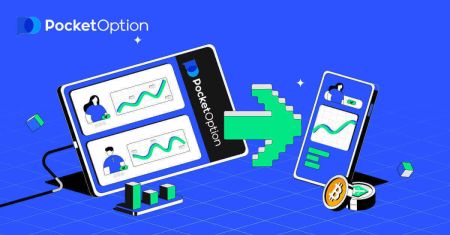Hvordan registrere og ta ut penger på Pocket Option
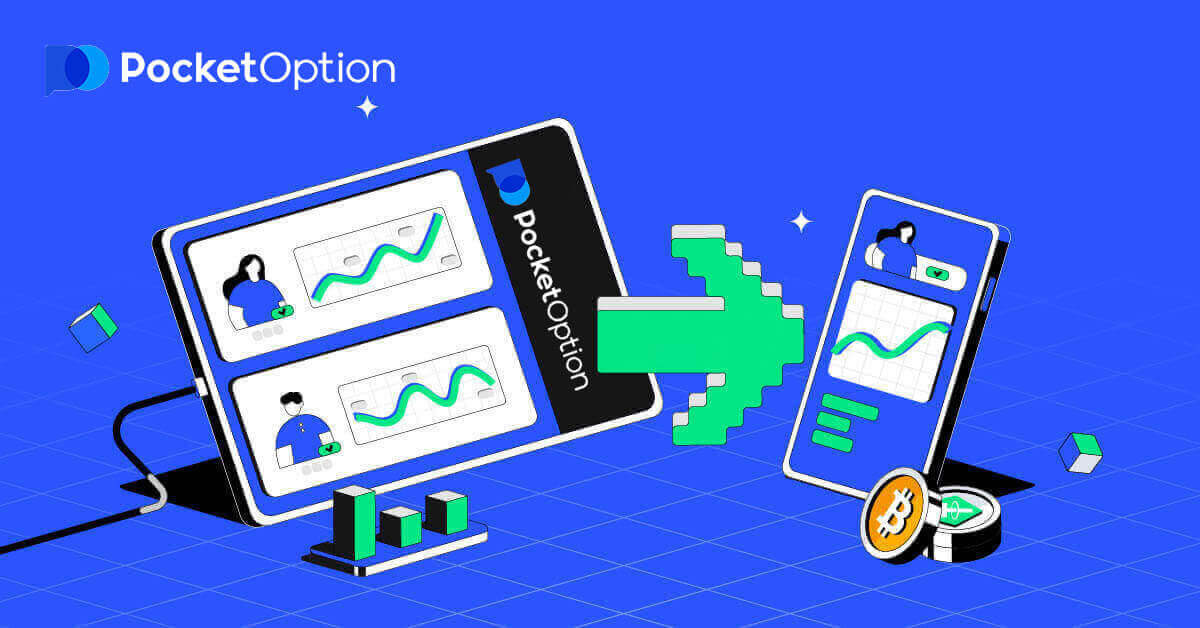
Hvordan registrere en konto på Pocket Option
Start Pocket Option Trading med 1 klikk
Registrering på plattformen er en enkel prosess som bare tar noen få klikk. For å åpne handelsgrensesnittet med ett klikk, klikk på "Start med ett klikk" -knappen.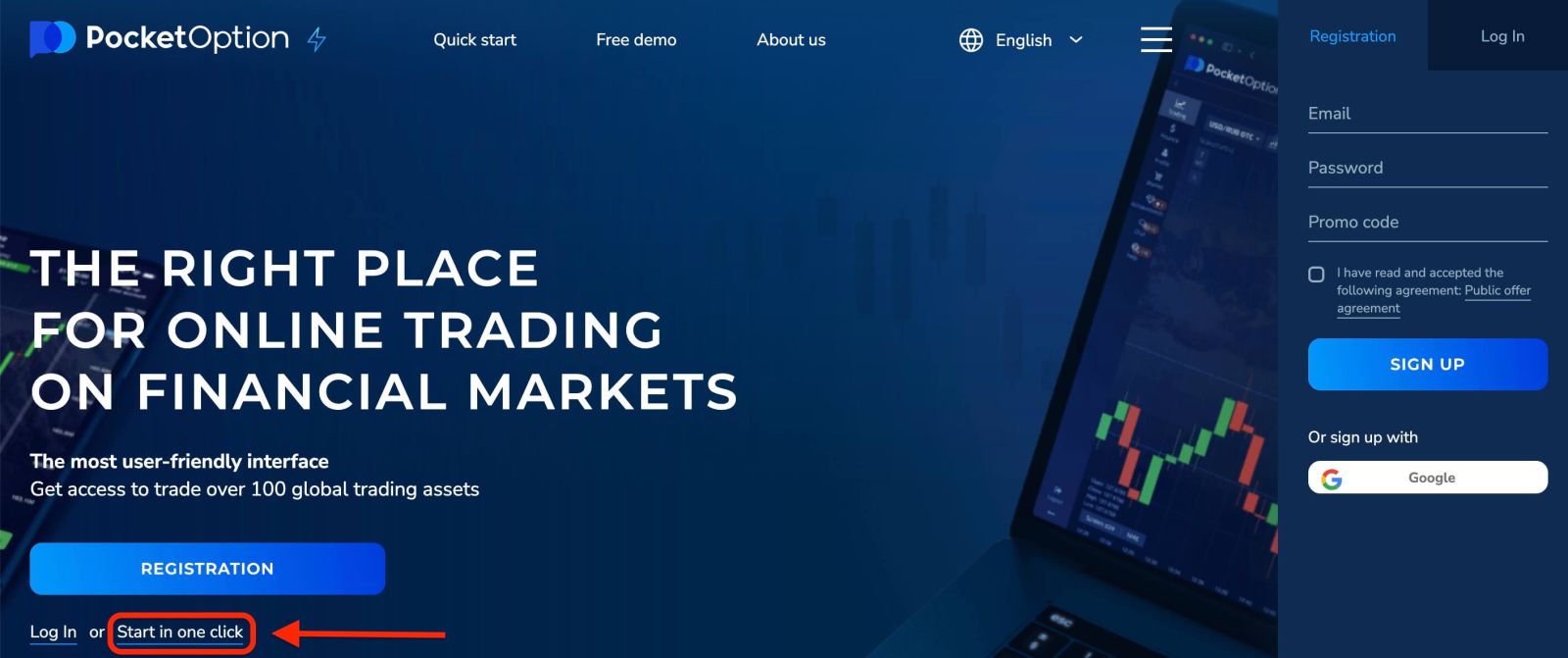
Dette tar deg til demohandelssiden . Klikk "Demo Account" for å begynne å handle med $10 000 i Demo Account.
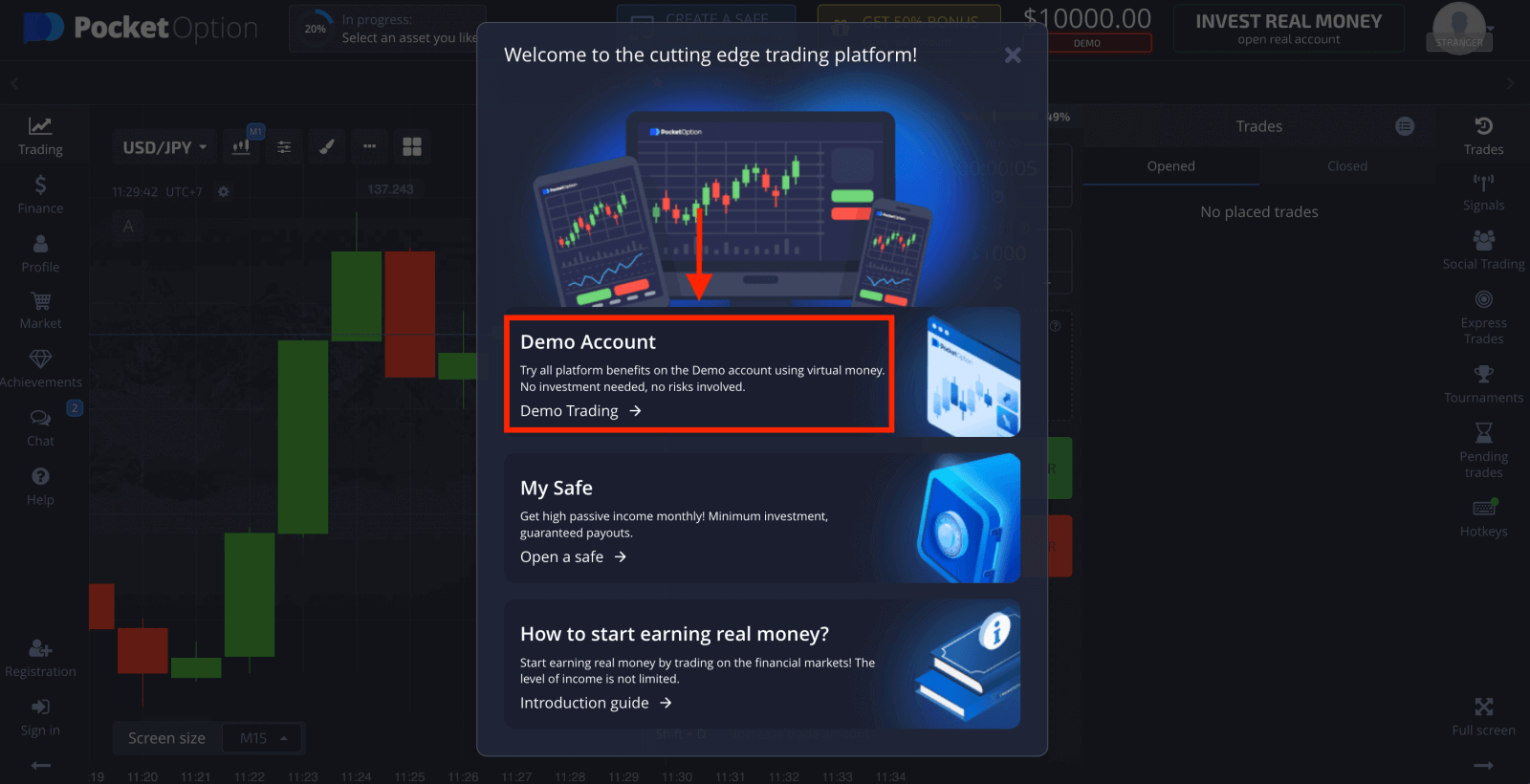
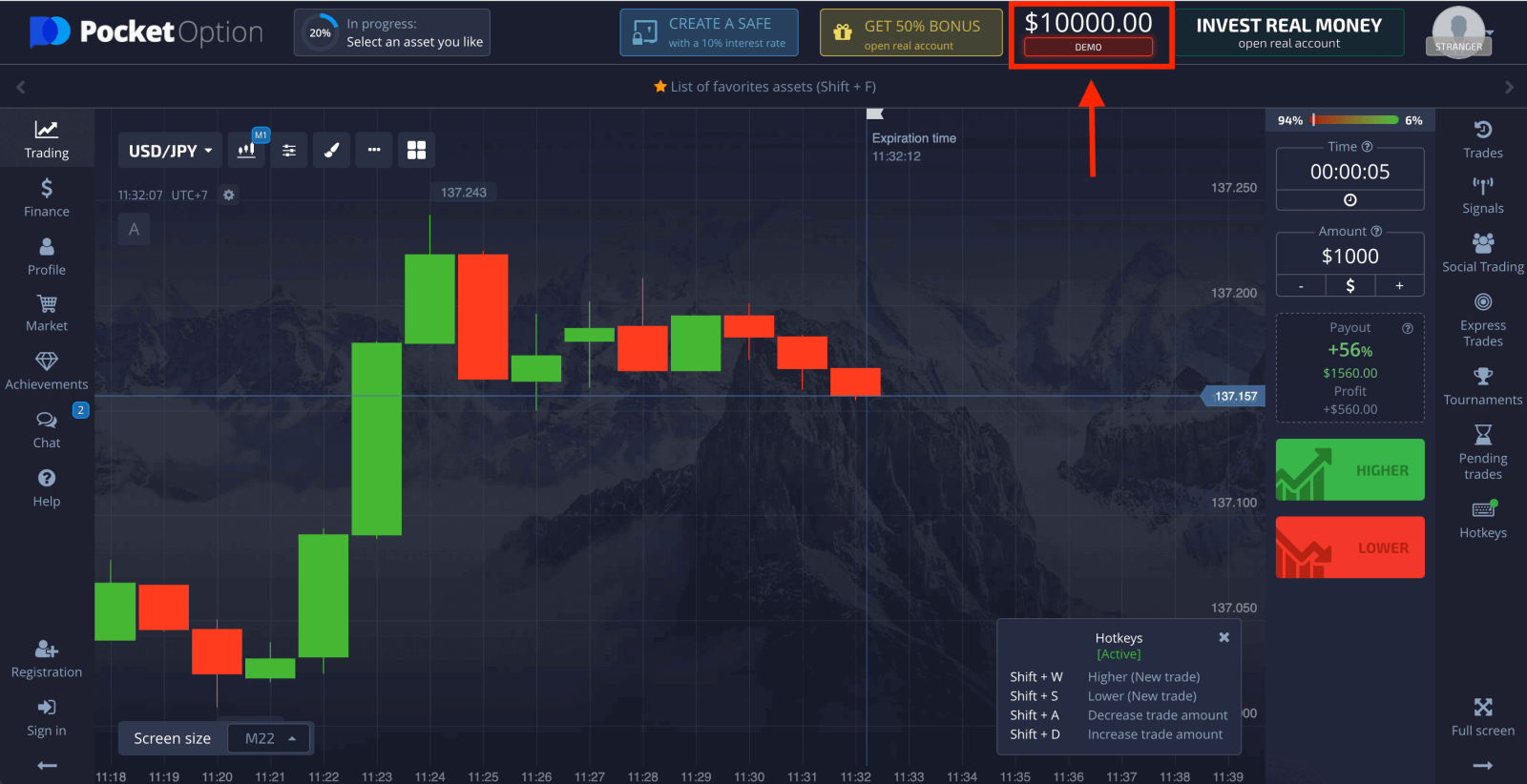
For å fortsette å bruke kontoen, lagre handelsresultater og kan handle på en ekte konto. Klikk "Registrering" for å opprette en Pocket Option-konto. 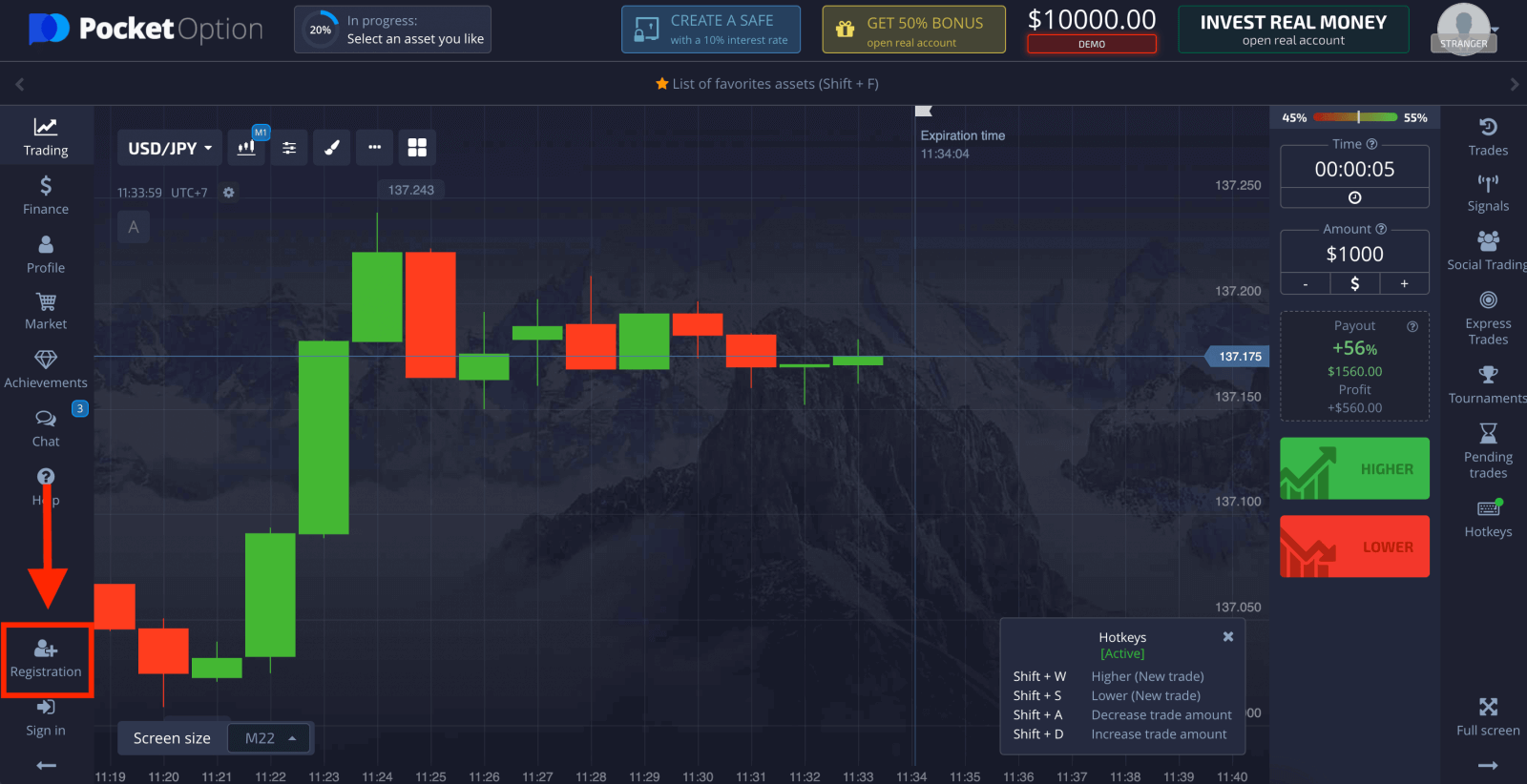
Det er tre tilgjengelige alternativer: registrere deg med din e-postadresse eller Google-konto som nedenfor . Alt du trenger å gjøre er å velge en passende metode og lage et passord.
Hvordan registrere en Pocket Option-konto med e-post
1. Du kan registrere deg for en konto på plattformen ved å klikke på " Registrering "-knappen i øvre høyre hjørne. 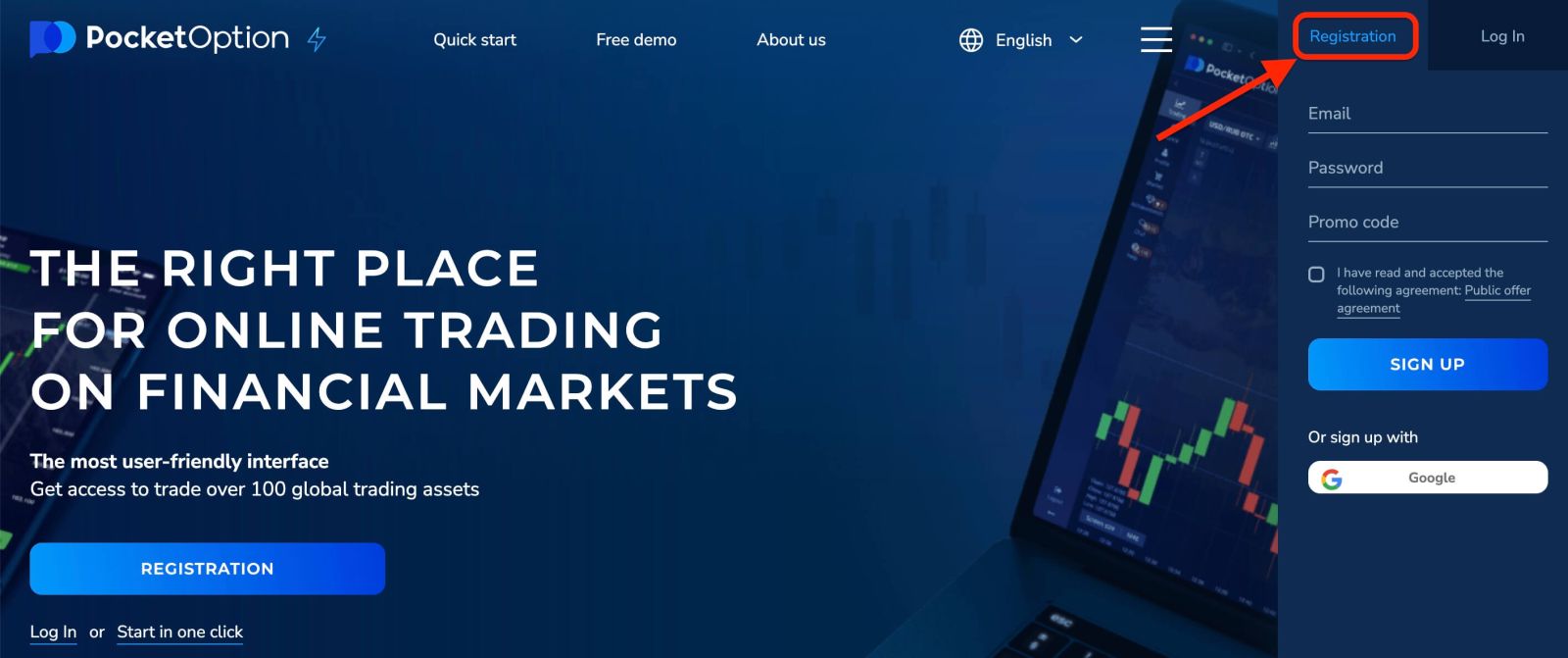
2. For å registrere deg må du fylle inn nødvendig informasjon og klikke på " MELD DEG PÅ "
- Skriv inn en gyldig e-postadresse.
- Lag et sterkt passord.
- Les og godta avtalen.
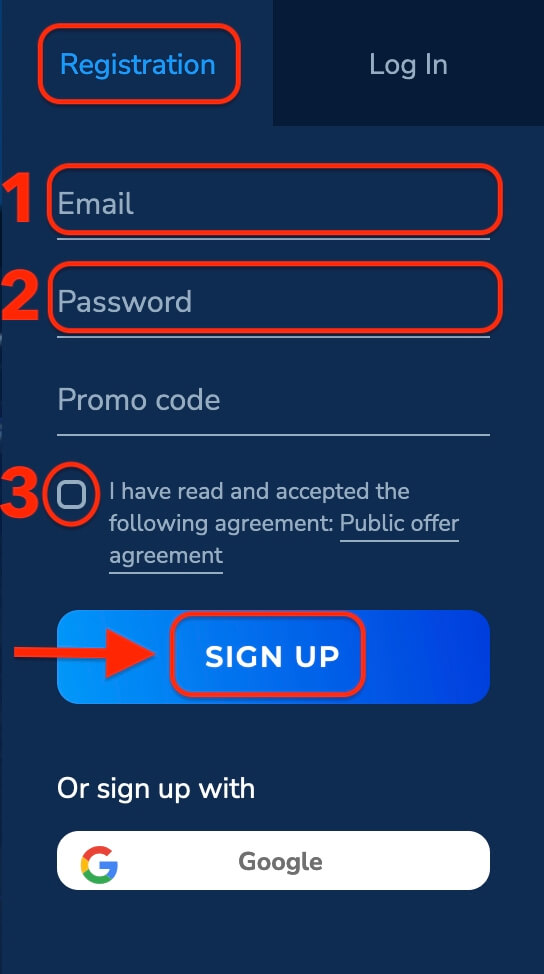
Pocket Option vil sende en bekreftelse til e-postadressen din . Klikk på koblingen i den e-posten for å aktivere kontoen din. Så du vil fullføre registreringen og aktiveringen av kontoen din.
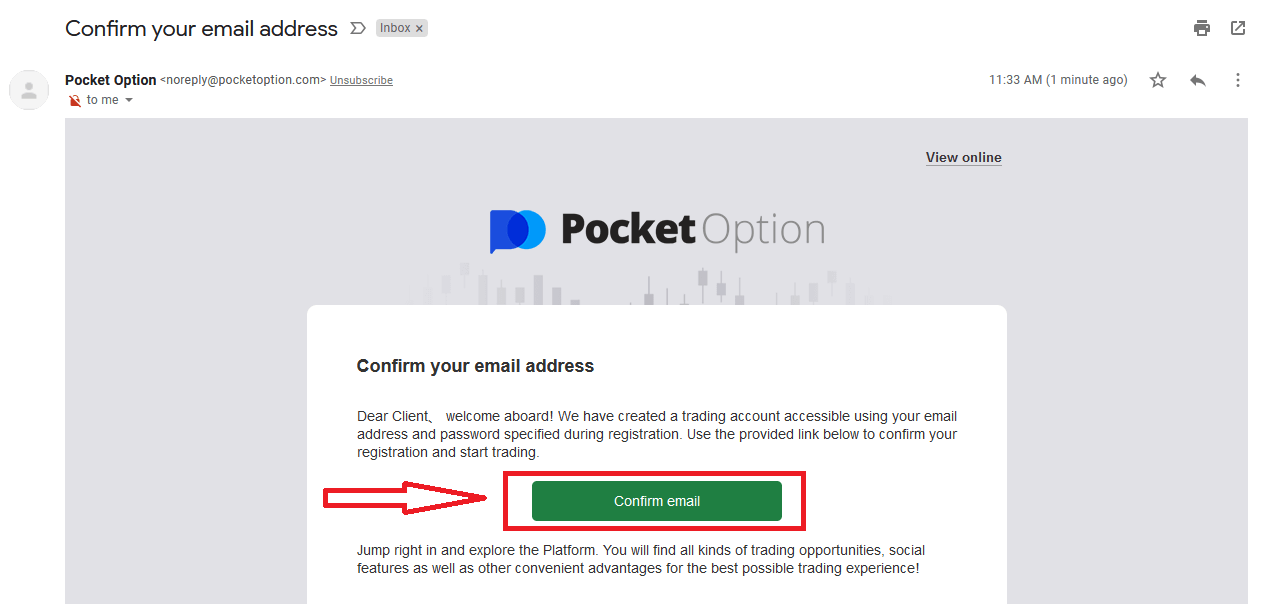
Gratulerer! Du har registrert deg og e-posten din er bekreftet.
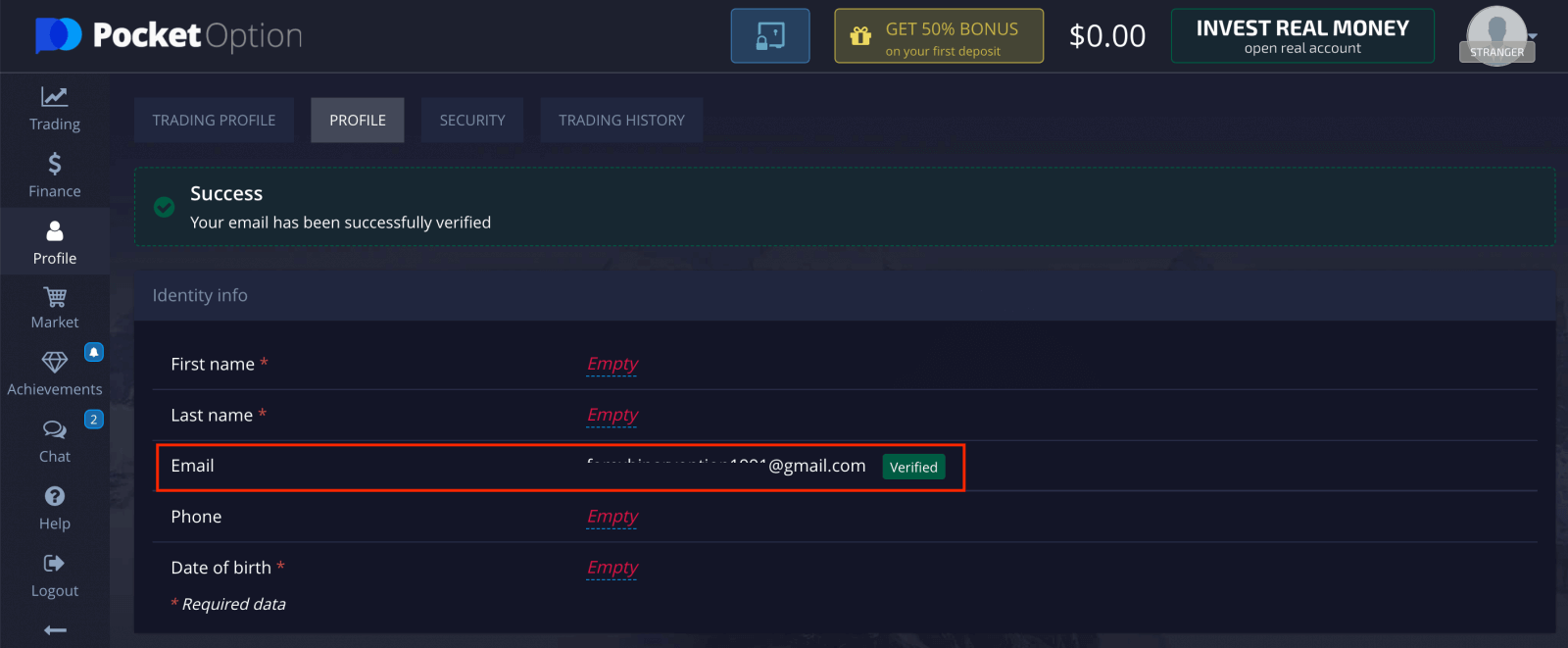
Hvis du ønsker å bruke en demokonto, klikk på "Trading" og "Quick Trading Demo Account".
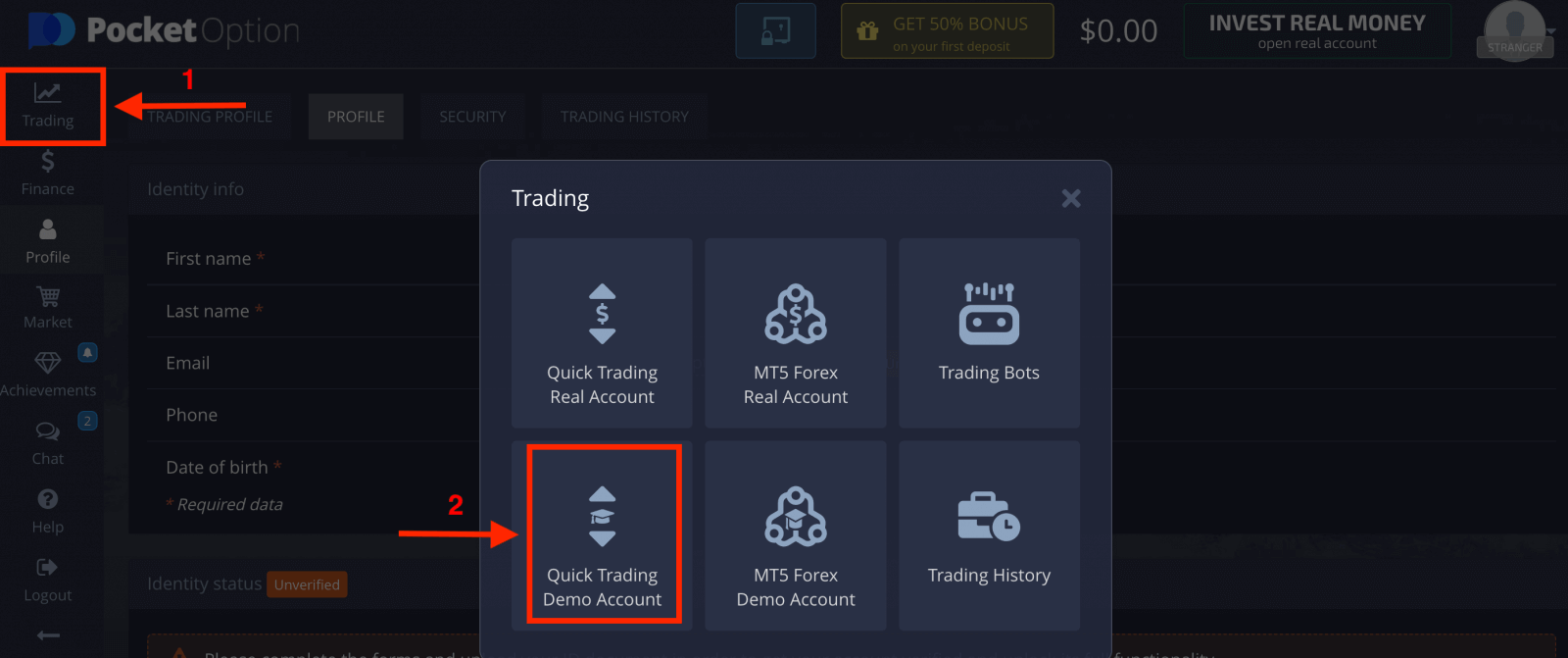
Nå kan du begynne å handle. Du har $1000 på demokontoen din.
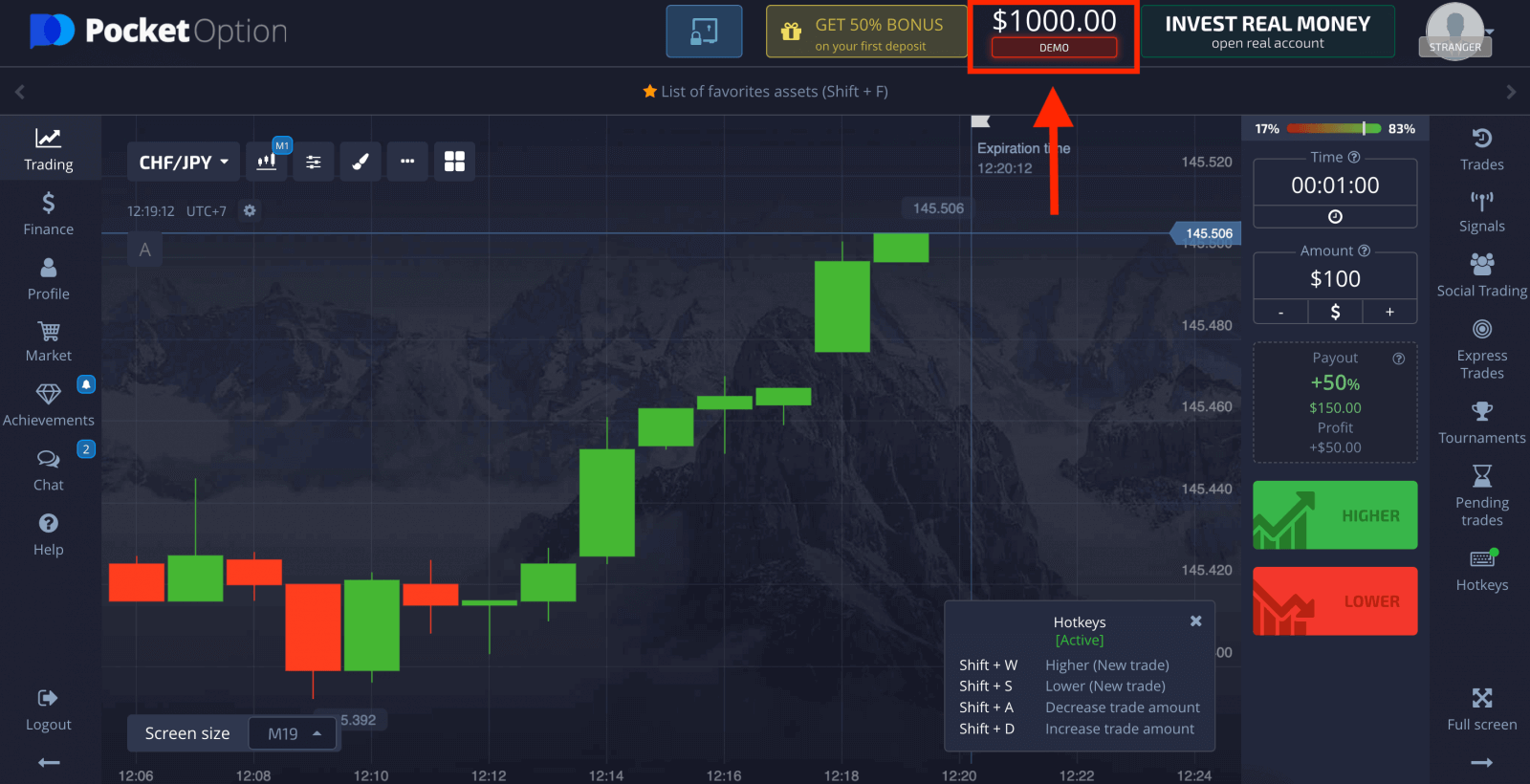
Du kan også handle på en ekte konto, klikk "Trading" og "Quick Trading Real Account".
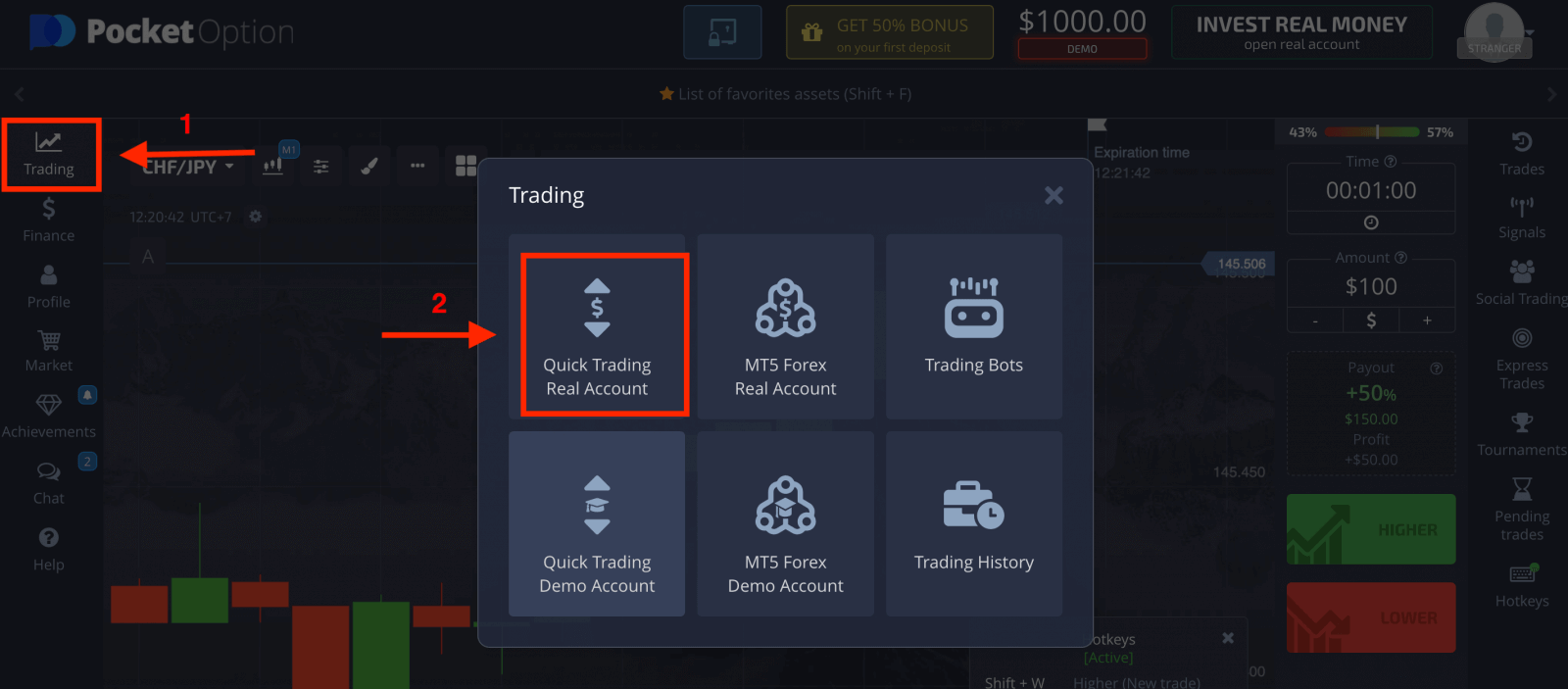
For å starte Live trading må du foreta en investering på kontoen din (minste investeringsbeløp er $5).
Hvordan gjøre et innskudd på Pocket Option
Hvordan registrere en Pocket Option-konto ved hjelp av Google-konto
1. For å registrere deg med en Google-konto klikker du på den tilsvarende knappen i registreringsskjemaet.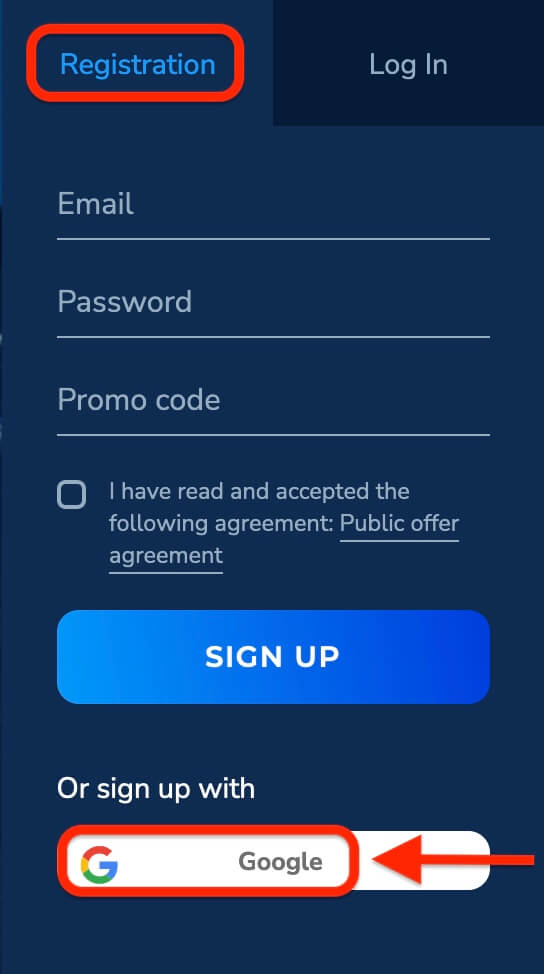
2. I det nyåpnede vinduet skriv inn telefonnummeret eller e-posten din og klikk "Neste".
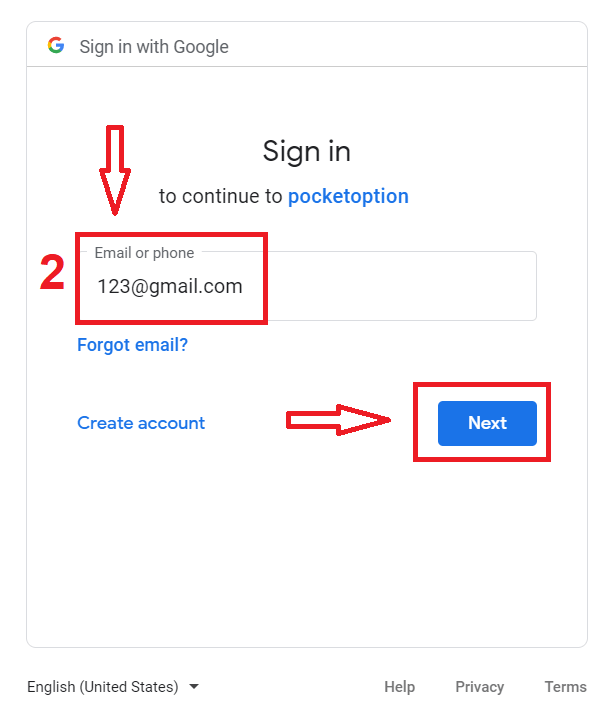
3. Skriv deretter inn passordet for Google-kontoen din og klikk på "Neste".
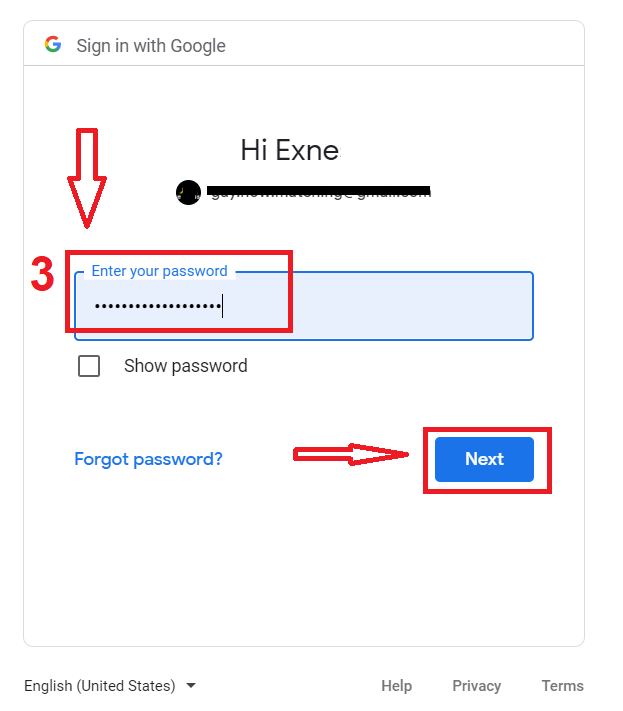
Etter det vil du bli tatt til din personlige Pocket Option-konto.
Registrer en konto på Pocket Option-appen for iOS
Registrering på iOS-mobilplattformen er også tilgjengelig for deg . Klikk på " Registrering ".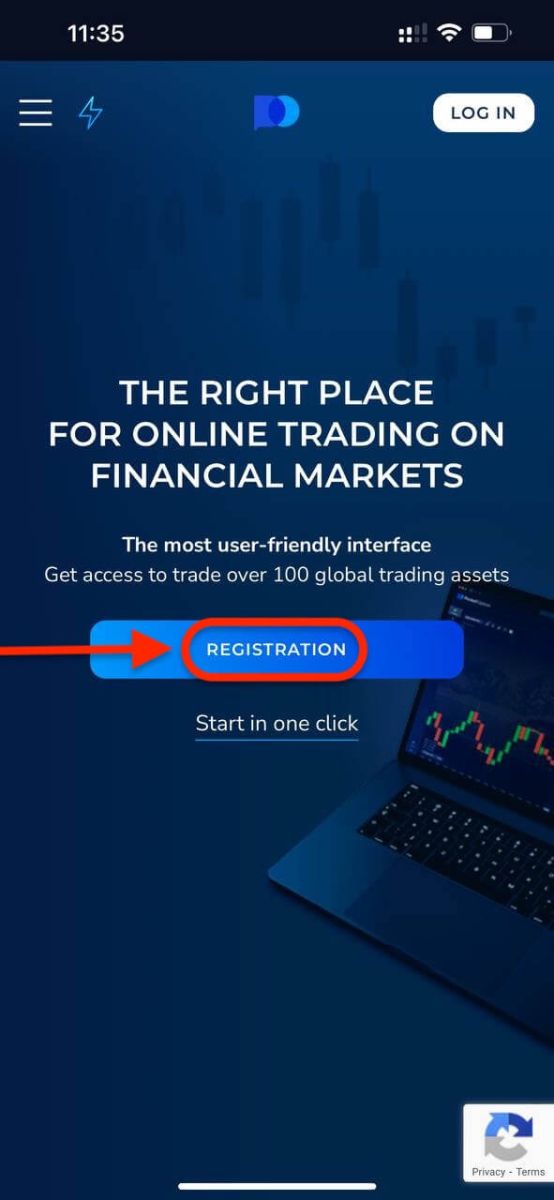
- Skriv inn en gyldig e-postadresse.
- Lag et sterkt passord.
- Sjekk avtalen og klikk "MELD DEG PÅ".
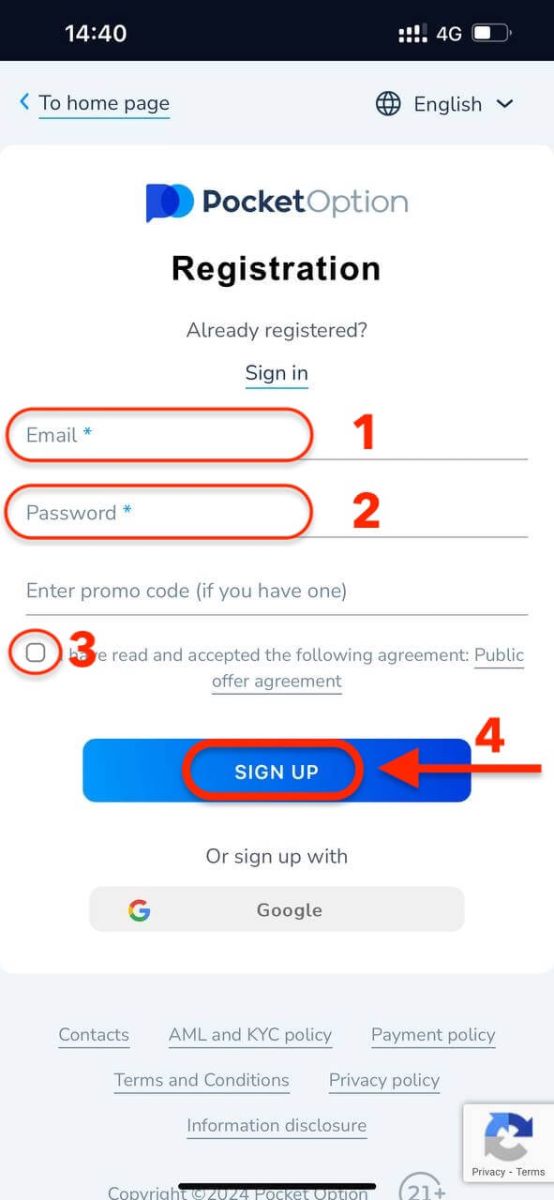
Gratulerer! du har registrert deg vellykket, klikk "Avbryt" Hvis du ønsker å handle med en demokonto først.
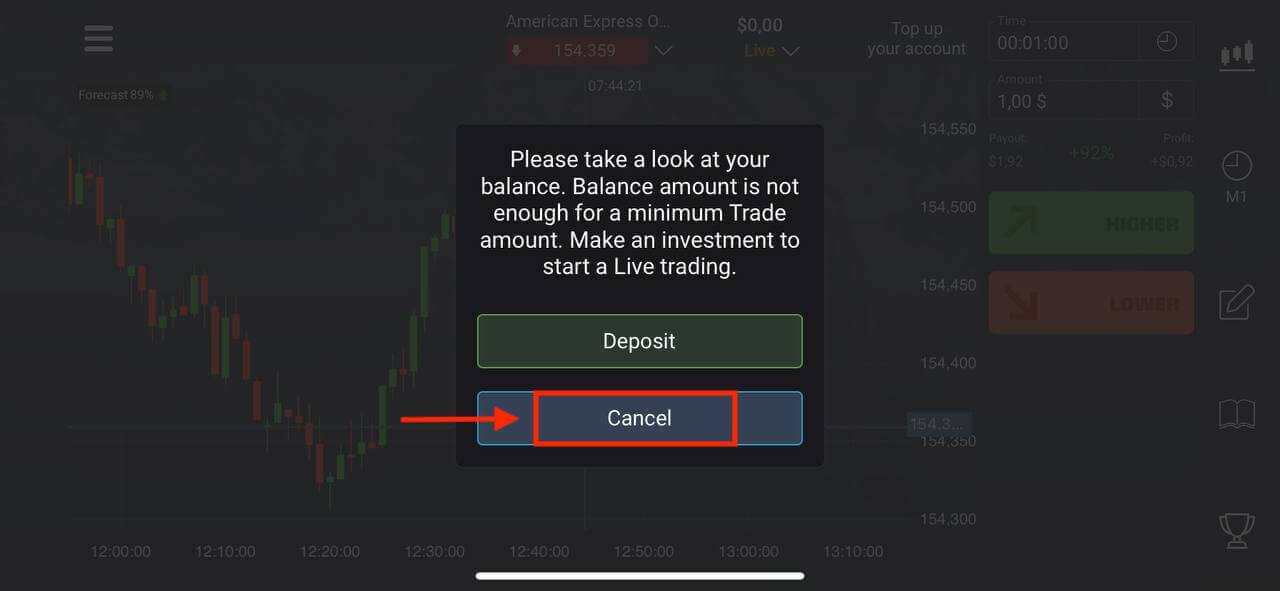
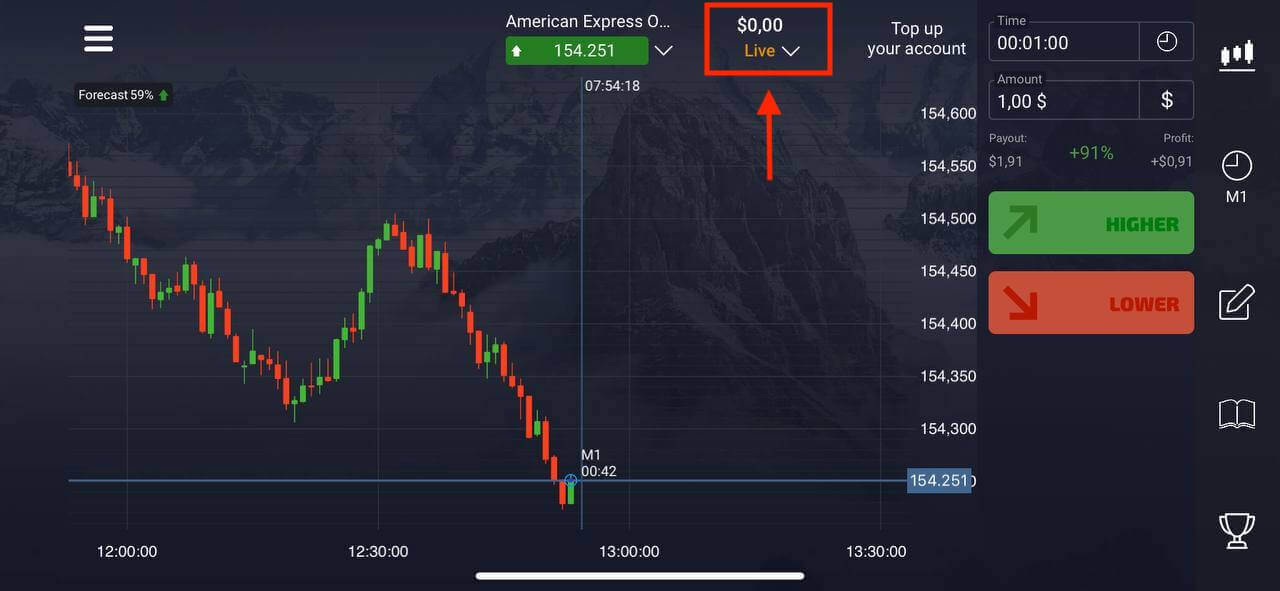
Velg "Demokonto" for å begynne å handle med $1000 i saldo.
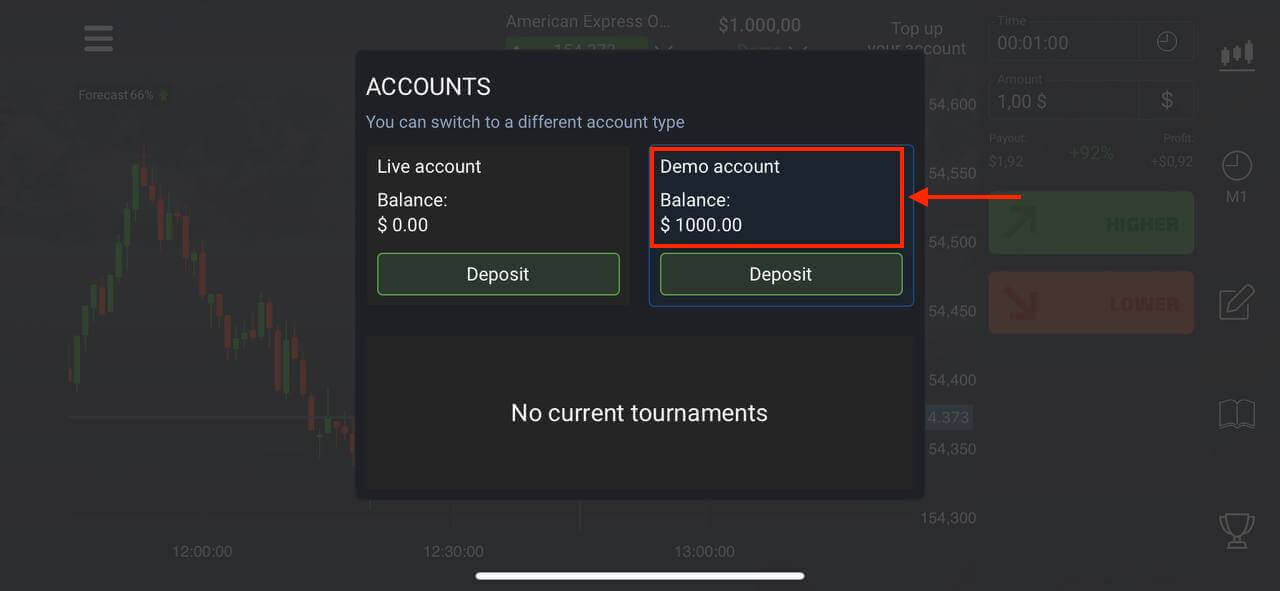

Hvis du ønsker å handle med en ekte konto, klikker du på "Innskudd" i Live-kontoen.
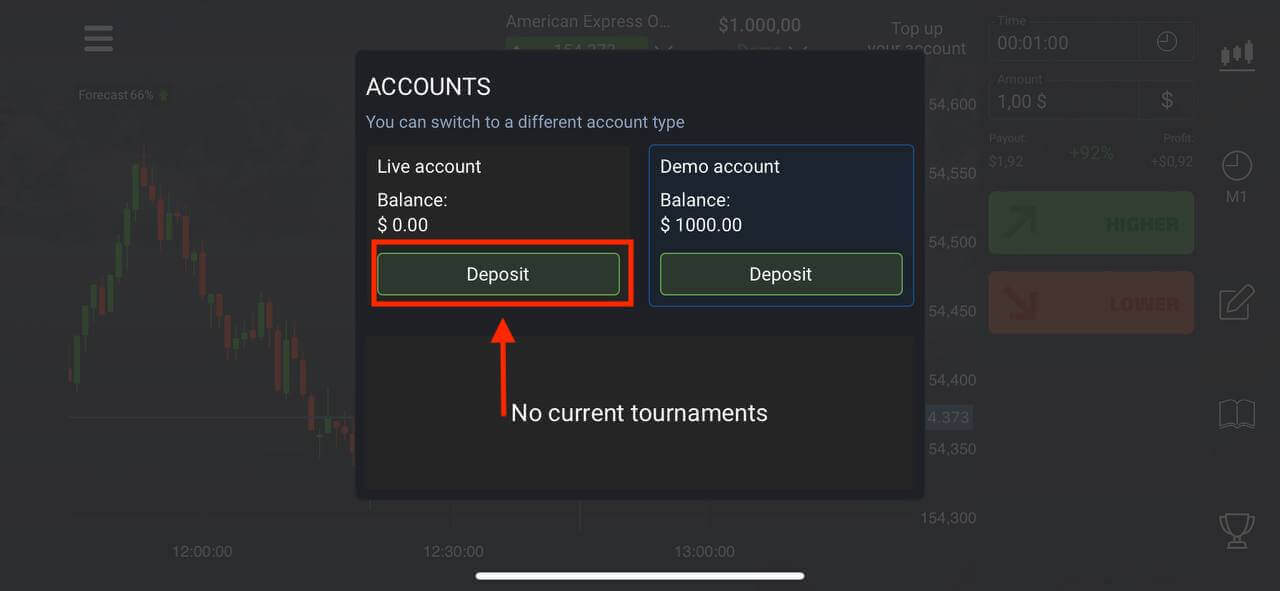
Registrer en konto på Pocket Option-appen for Android
Hvis du har en Android-mobilenhet må du laste ned Pocket Option-appen fra Google Play eller her . Bare søk etter "Pocket Option" og installer den på enheten din.Mobilversjonen av handelsplattformen er nøyaktig den samme som webversjonen. Følgelig vil det ikke være noen problemer med handel og overføring av midler. Dessuten anses Pocket Option-handelsappen for Android for å være den beste appen for netthandel. Dermed har den høy rating i butikken.
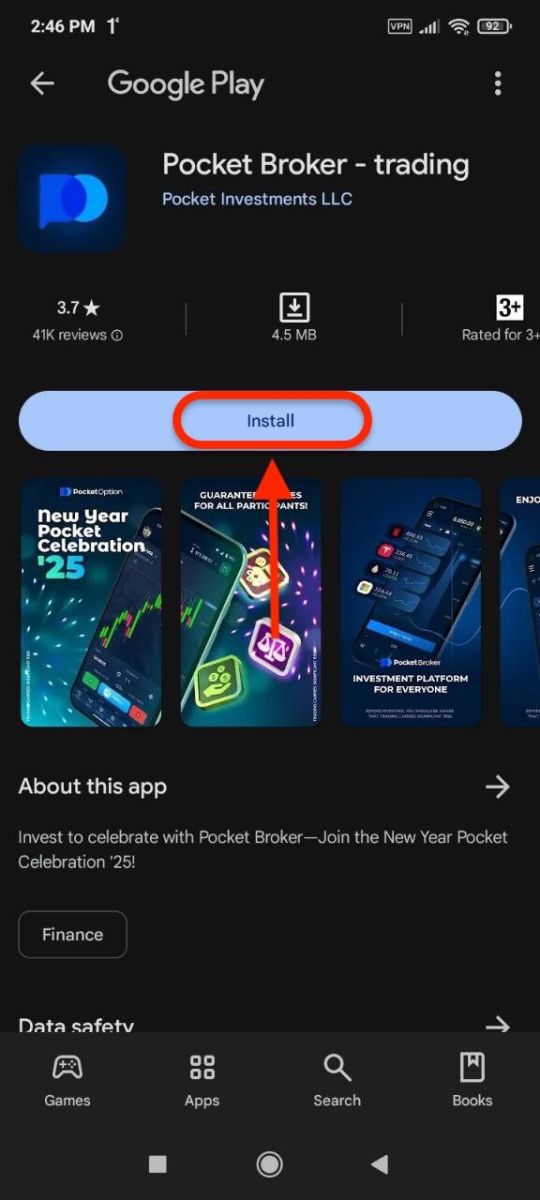
Klikk på " Registrering " for å opprette en ny Pocket Option-konto.
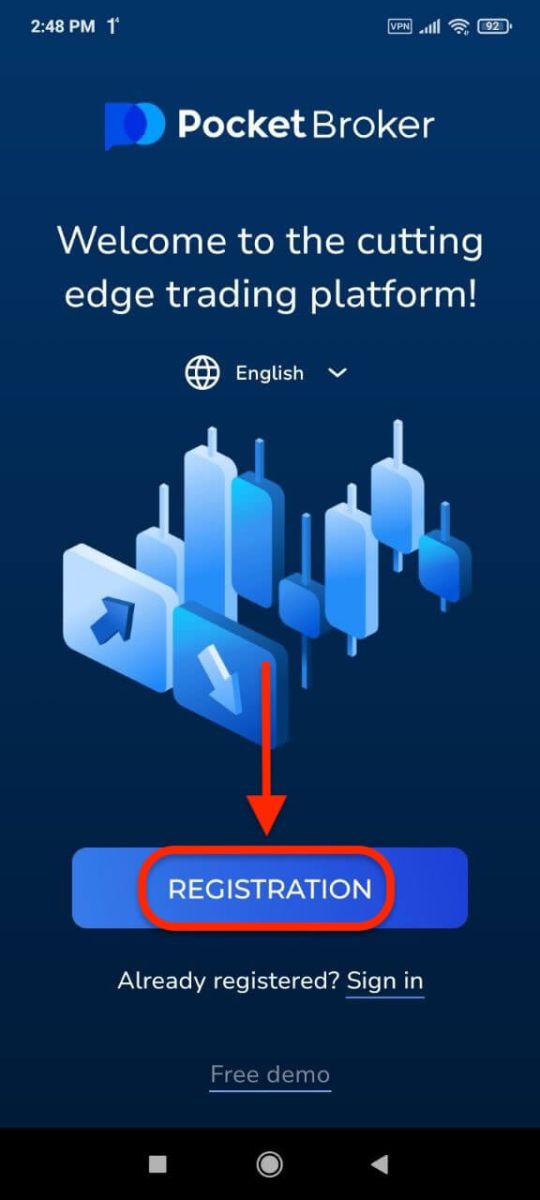
- Skriv inn en gyldig e-postadresse.
- Lag et sterkt passord.
- Sjekk avtalen og klikk på " REGISTRERING ".
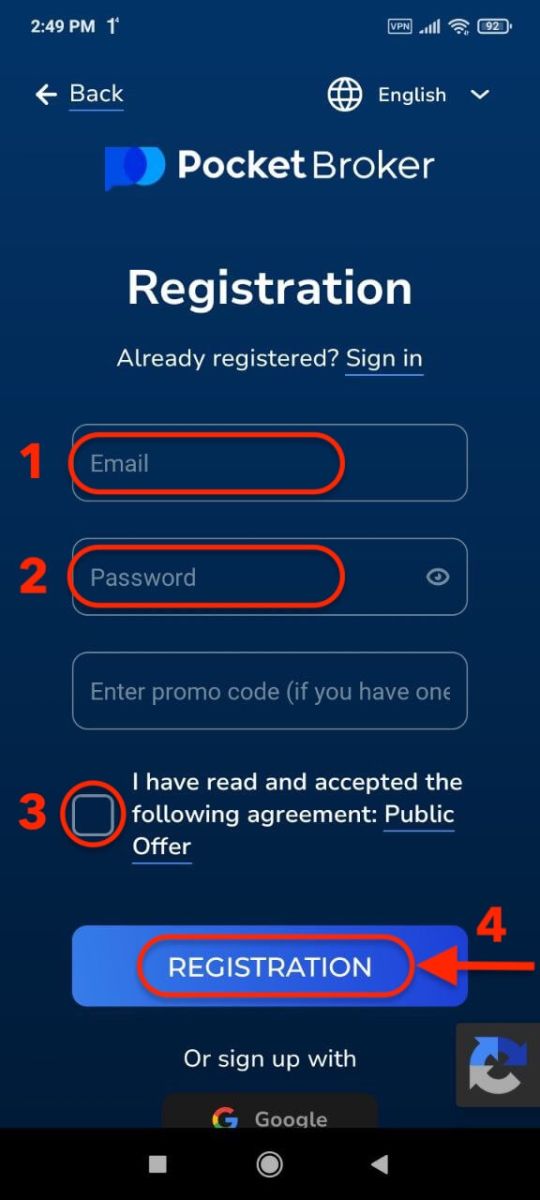
Gratulerer! du har registrert deg vellykket, klikk "Innskudd" for å handle med Real-kontoen.
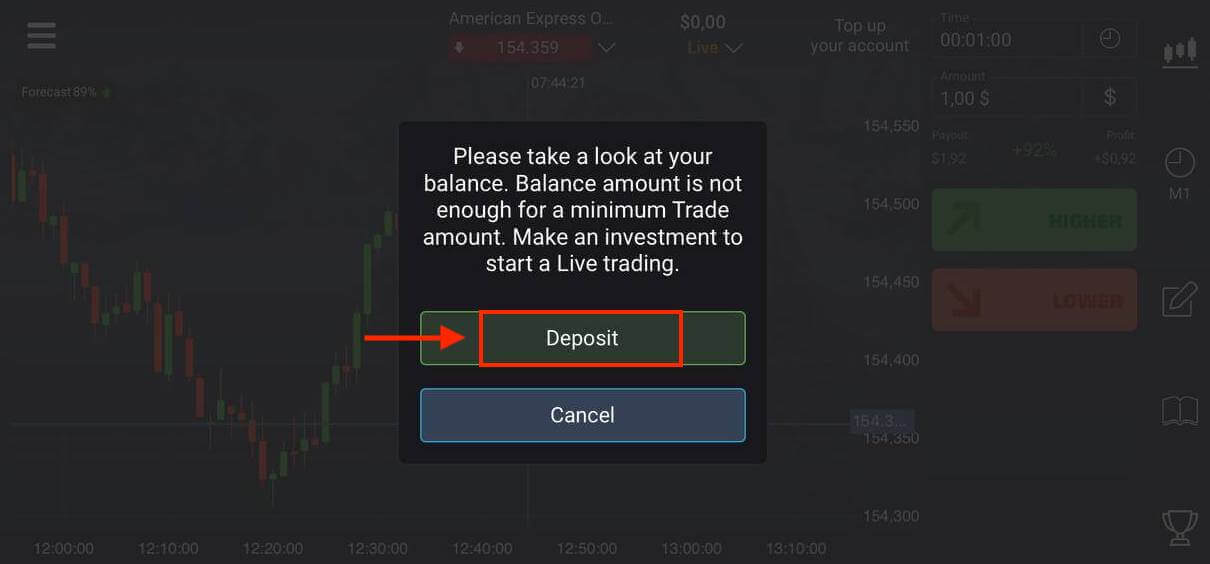
Velg en passende innskuddsmetode for deg.
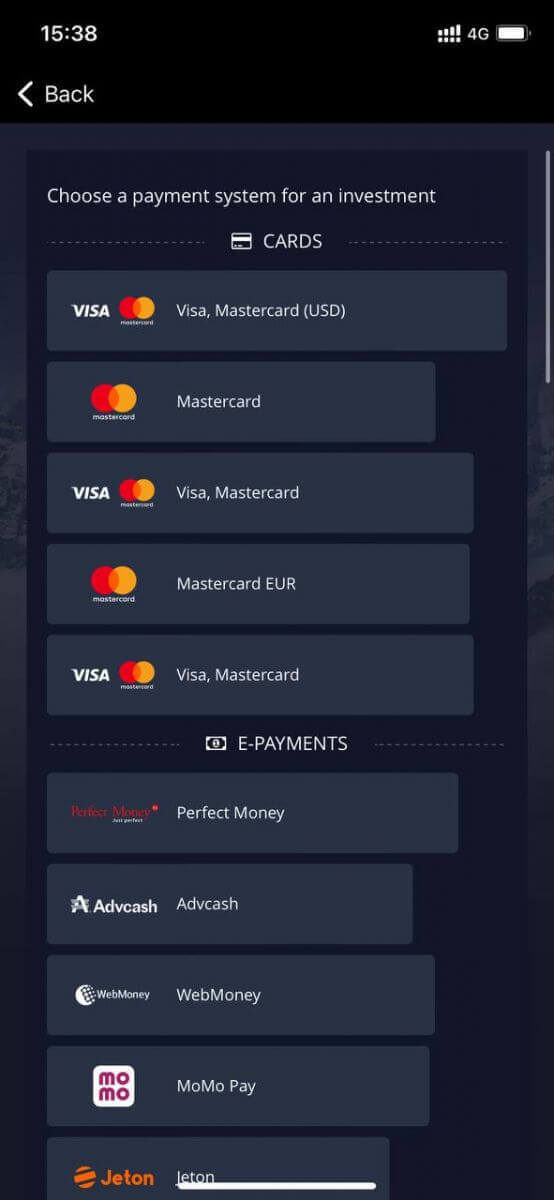
Klikk "Avbryt" for handel med demokonto.
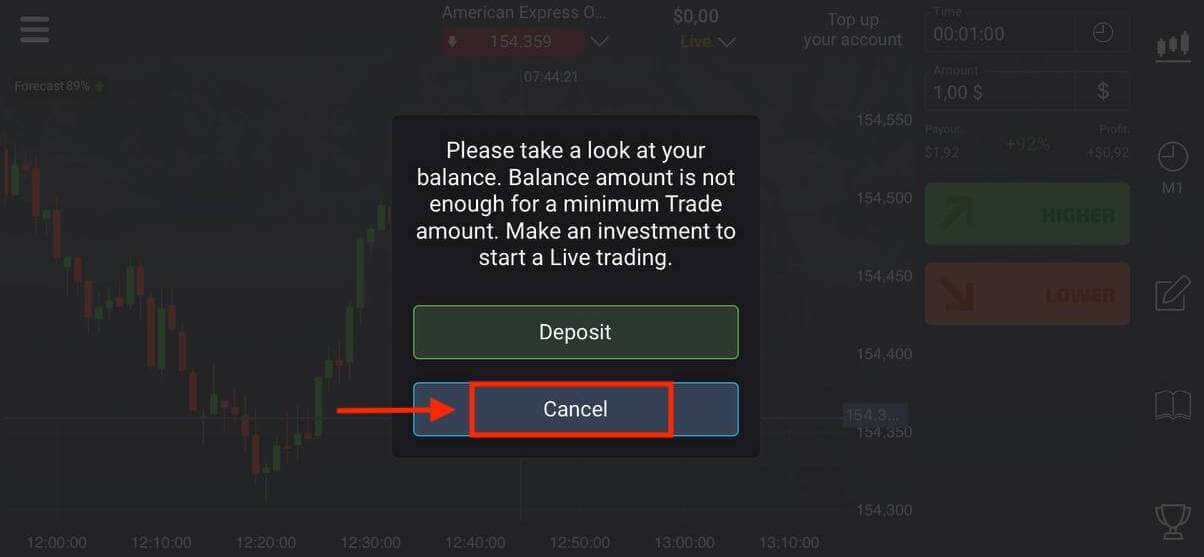
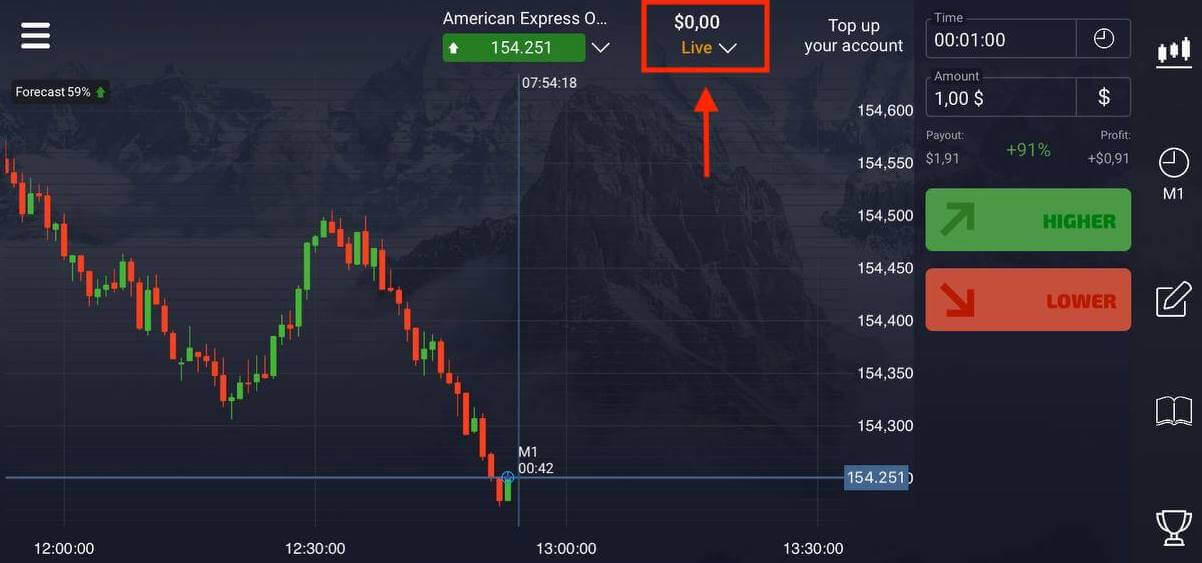
Klikk på Demokonto.
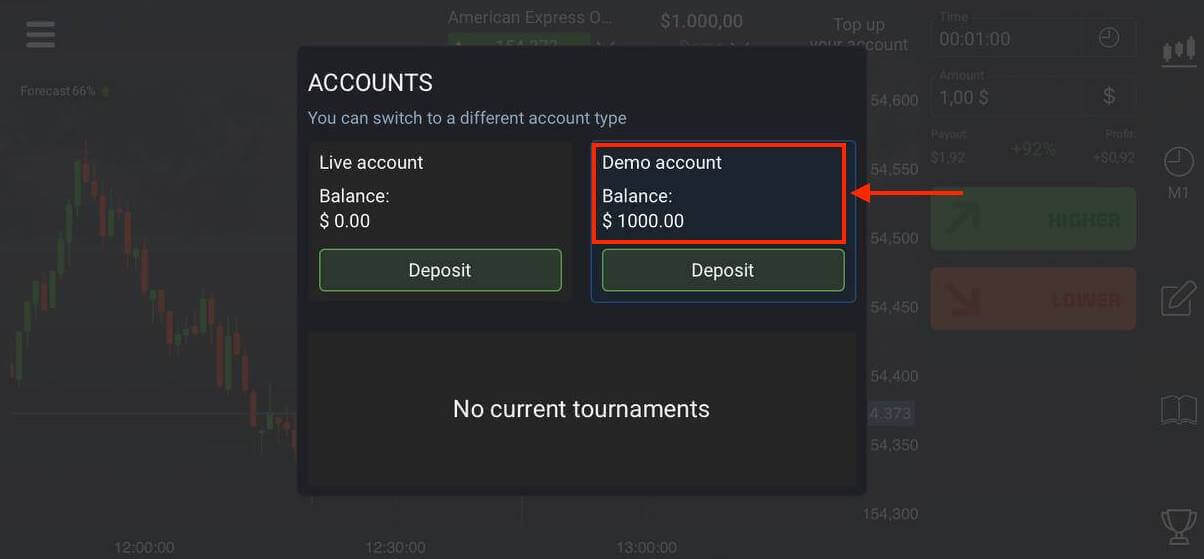
Du har $1000 på demokontoen din.
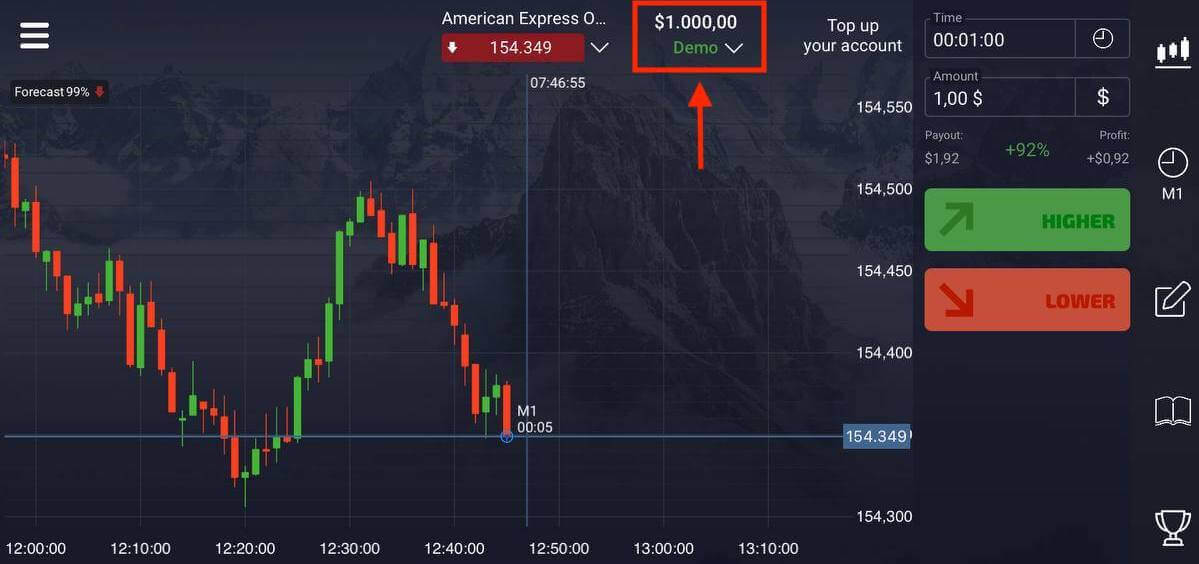
Registrer en konto på Pocket Option ved å bruke mobilnett
Hvis du vil handle på mobilnettversjonen av Pocket Option-handelsplattformen, kan du enkelt gjøre det. Først åpner du nettleseren din på mobilenheten din. Etter det, besøk nettsiden til megleren. Klikk på "Meny" i øvre venstre hjørne.
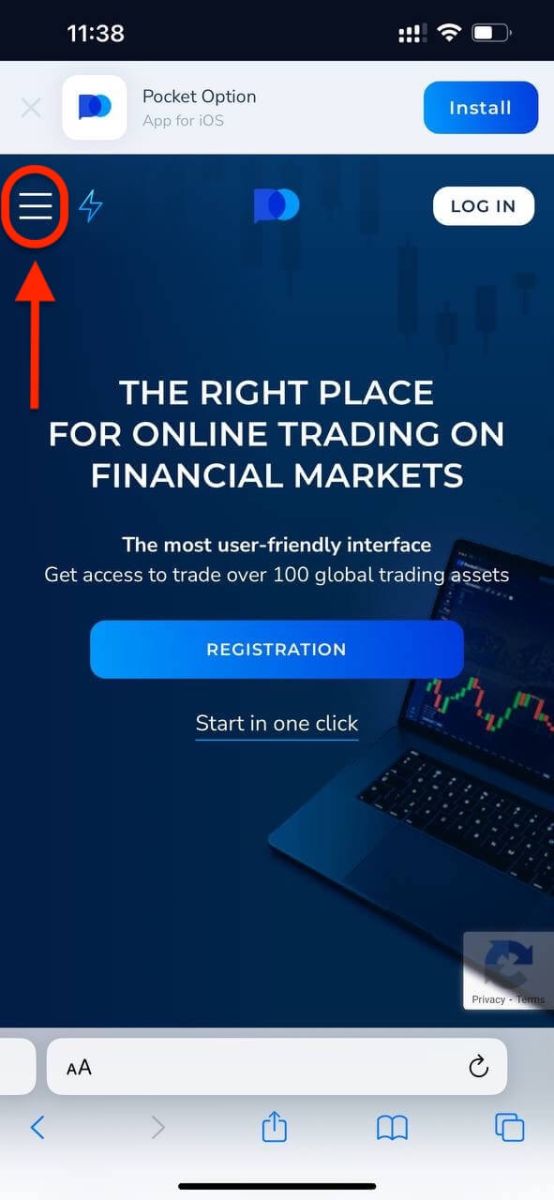
Klikk på " REGISTRERING "-knappen.
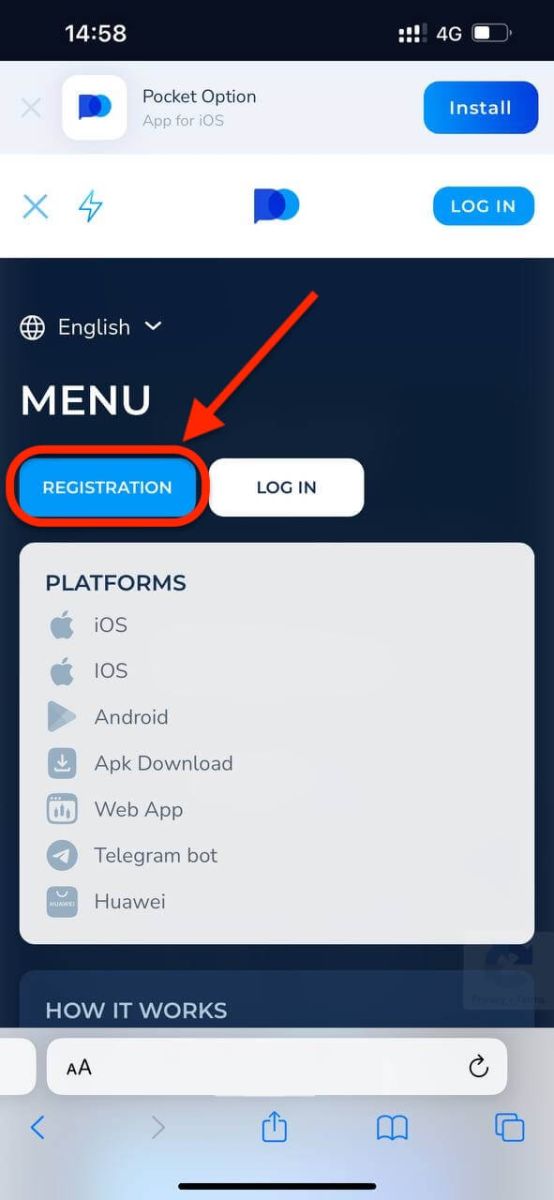
På dette trinnet legger vi fortsatt inn dataene: e-post, passord, godta "Avtalen" og klikk "MELD DEG PÅ".
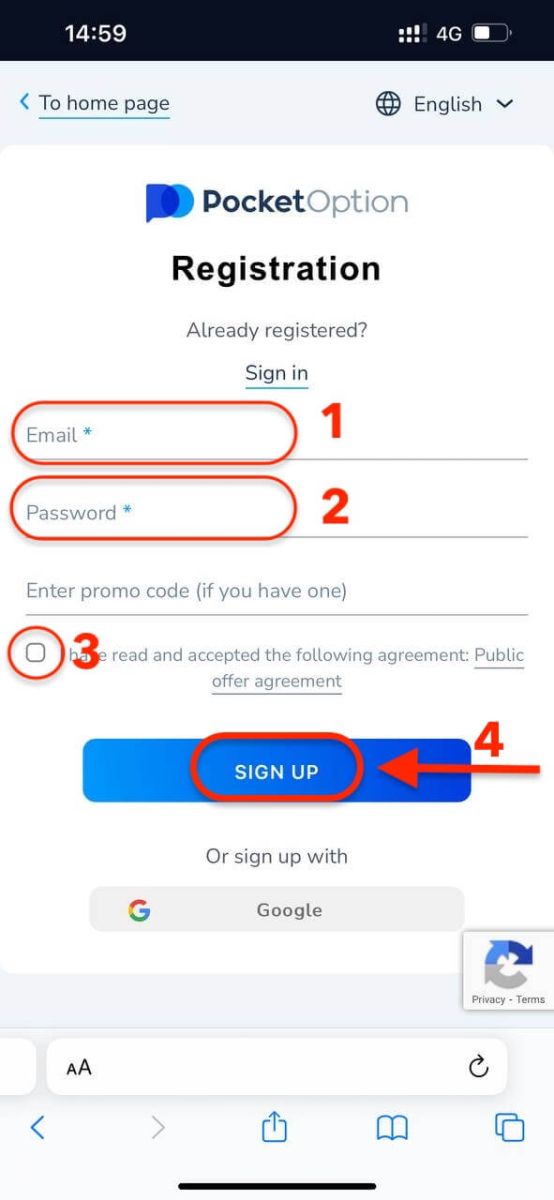
Her er du! Nå vil du kunne handle fra mobilnettversjonen av plattformen. Den mobile nettversjonen av handelsplattformen er nøyaktig den samme som en vanlig nettversjon av den. Følgelig vil det ikke være noen problemer med handel og overføring av midler.
Du har $1000 på demokontoen din.
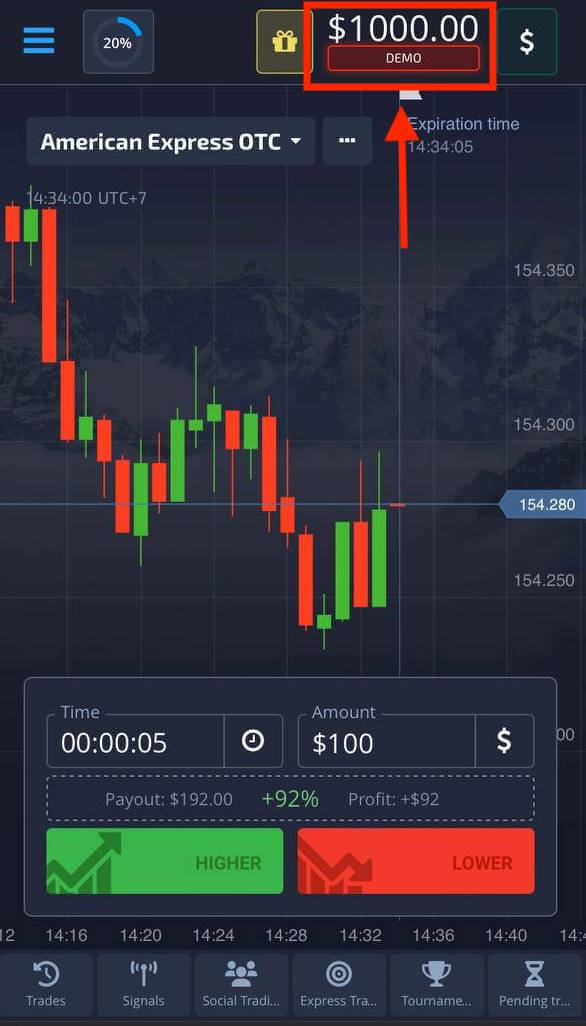
Ofte stilte spørsmål (FAQ)
Forskjeller mellom digital og rask handel
Digital handel er den konvensjonelle typen handelsordre. Trader angir en av de faste tidsrammene for "tid til kjøp" (M1, M5, M30, H1, etc.) og plasserer en handel innenfor denne tidsrammen. Det er en "korridor" på et halvt minutt på diagrammet som består av to vertikale linjer - "tid til kjøp" (avhengig av den angitte tidsrammen) og "tid til utløp" ("tid til kjøp" + 30 sekunder).Digital handel gjennomføres derfor alltid med en fast ordrestengetid, som er nøyaktig i begynnelsen av hvert minutt.
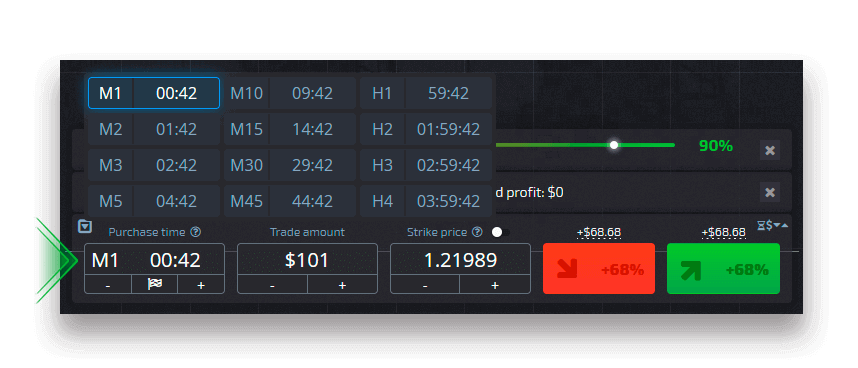
Rask handel, på den annen side, gjør det mulig å angi nøyaktig utløpstid og lar deg bruke korte tidsrammer, fra 30 sekunder før utløp.
Når du legger inn en handelsordre i hurtighandelsmodus, vil du kun se én vertikal linje på diagrammet - "utløpstid" for handelsordren, som direkte avhenger av den angitte tidsrammen i handelspanelet. Det er med andre ord en enklere og raskere handelsmodus.
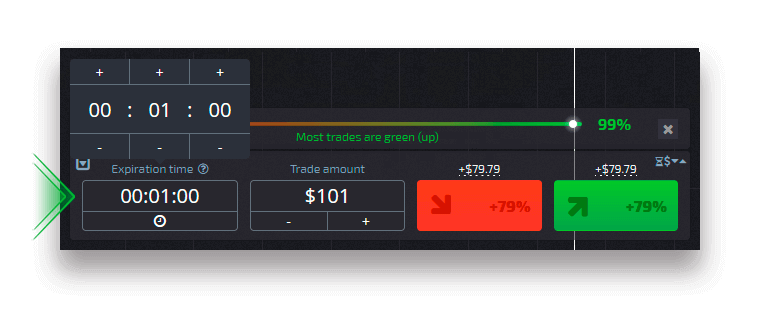
Bytte mellom digital og rask handel
Du kan alltid bytte mellom disse typer handel ved å klikke på "Trading"-knappen på venstre kontrollpanel, eller ved å klikke på flagget eller klokkesymbolet under tidsrammemenyen på handelspanelet.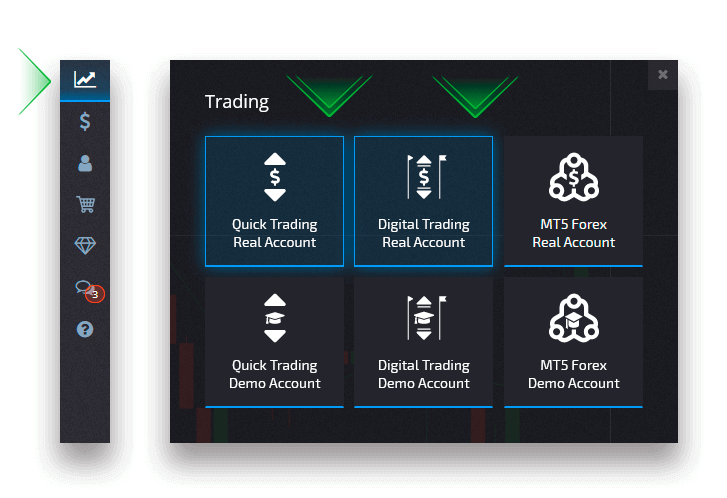
Bytte mellom digital og rask handel ved å klikke på "Trading"-knappen
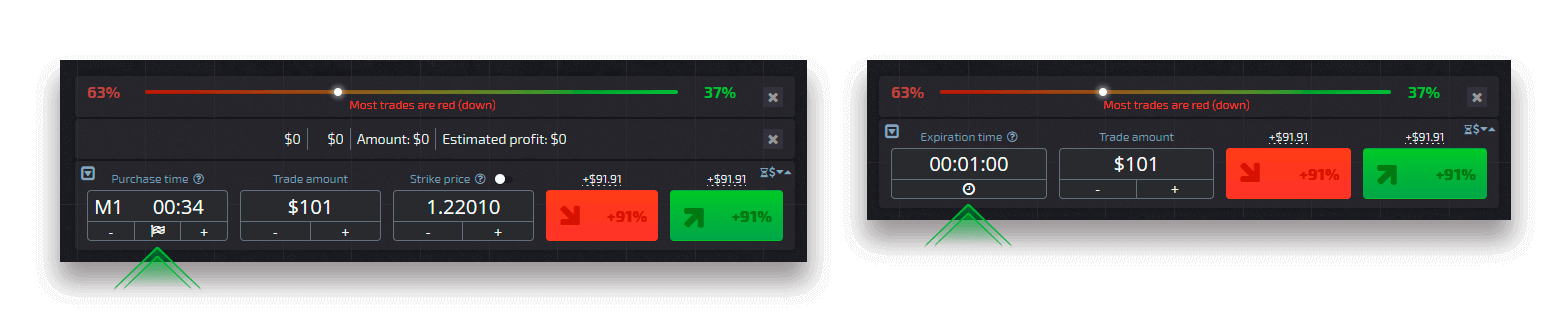
Bytte mellom digital og rask handel ved å klikke på flagget
Hvordan bytte fra en demo til en ekte konto
Følg disse trinnene for å bytte mellom kontoene dine:1. Klikk på Demo-kontoen din øverst på plattformen.
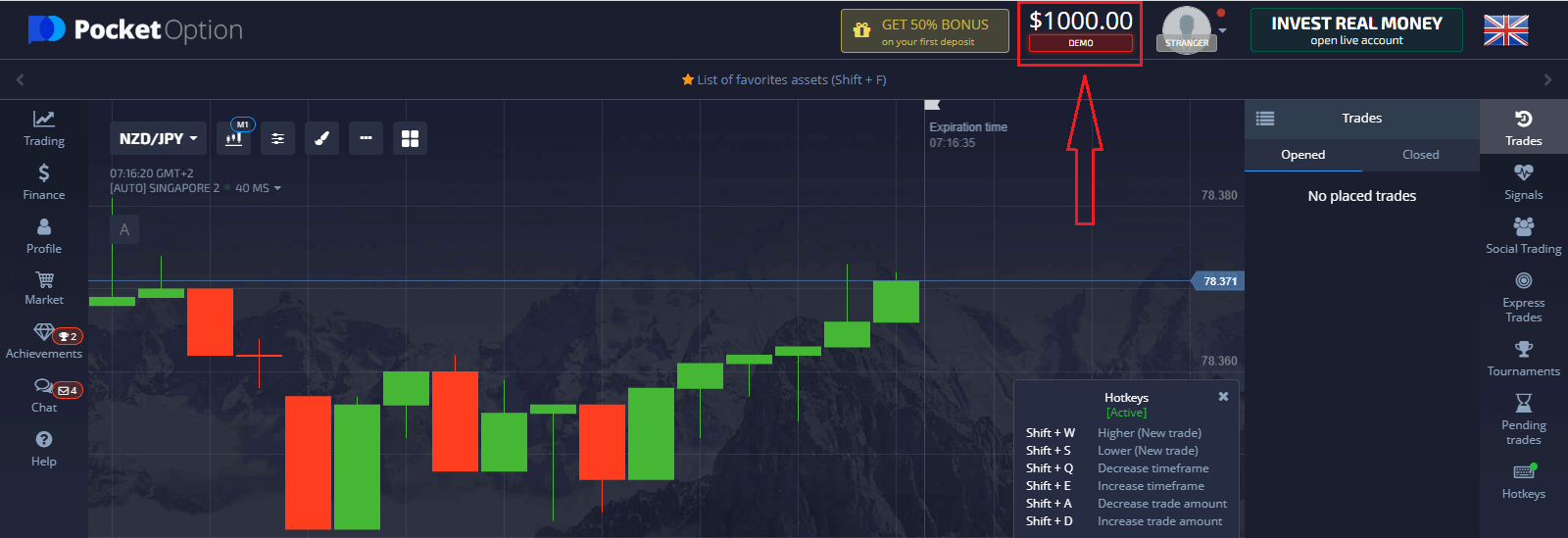
2. Klikk "Live Account".
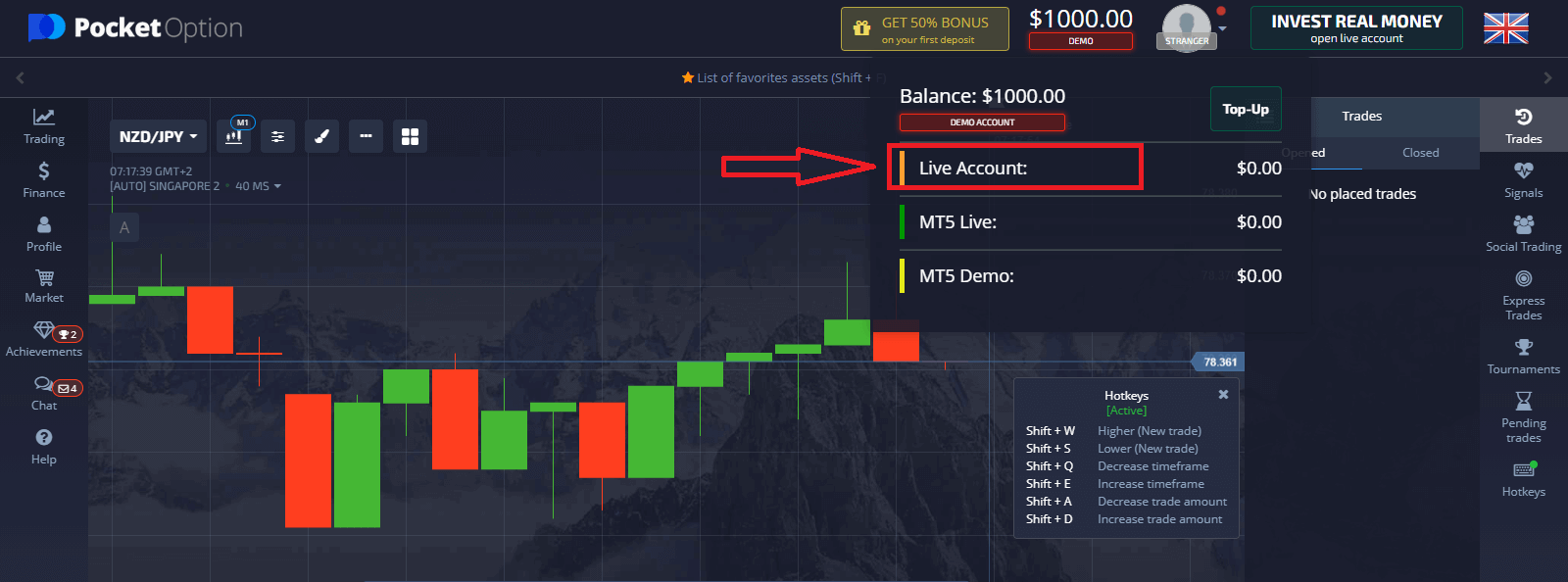
Etter å ha gjort et vellykket innskudd, kan du handle med Real-kontoen.
Hvordan gjøre et innskudd ved Pocket Option
Hvordan trekke seg fra Pocket Option
Naviger til siden "Finans" - "Uttak".
Skriv inn uttaksbeløpet, velg en tilgjengelig betalingsmetode og følg instruksjonene på skjermen for å fullføre forespørselen. Vær oppmerksom på at minimumsuttaksbeløpet kan variere avhengig av uttaksmetoden.
Spesifiser mottakerkontolegitimasjonen i "Kontonummer"-feltet.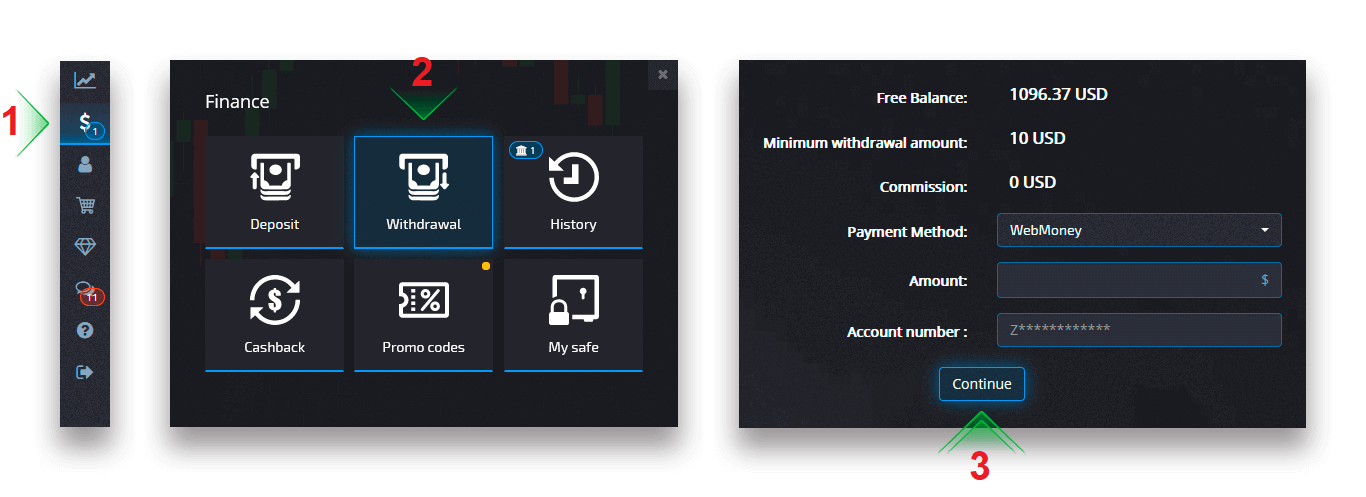
OBS: Hvis du oppretter en uttaksforespørsel mens du har en aktiv bonus, vil den bli trukket fra kontosaldoen din.
Ta ut penger fra Pocket Option ved å bruke kryptovaluta
På siden Finans - Uttak velger du et kryptovalutaalternativ fra "betalingsmetode"-boksen for å fortsette med betalingen og følger instruksjonene på skjermen. 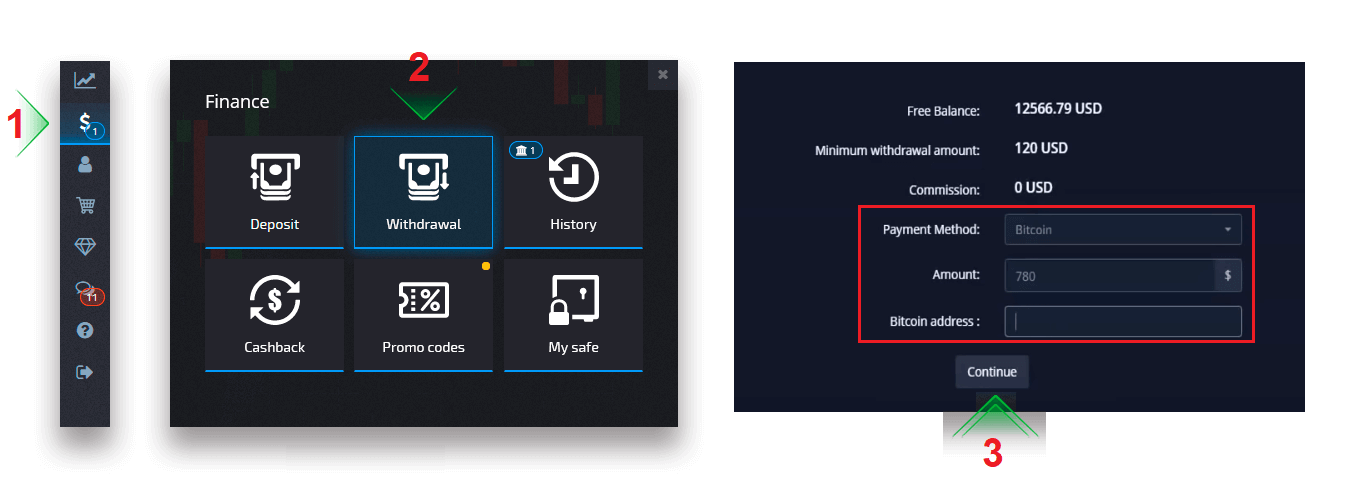 Velg betalingsmetode, skriv inn beløpet og Bitcoin-adressen du ønsker å ta ut.
Velg betalingsmetode, skriv inn beløpet og Bitcoin-adressen du ønsker å ta ut. Etter å ha klikket på Fortsett, vil du se varselet om at forespørselen din er satt i kø.
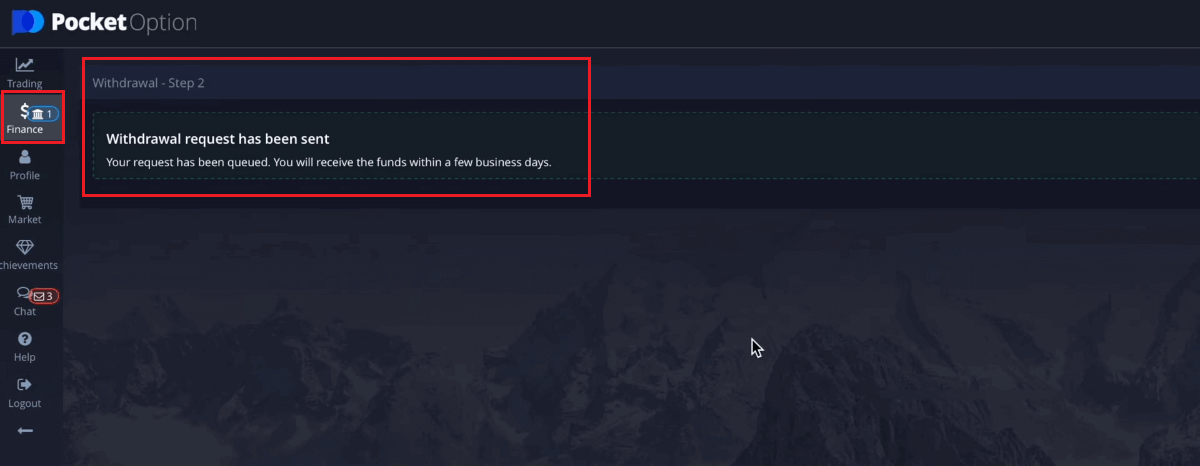
Du kan gå til Historikk for å sjekke dine siste uttak.
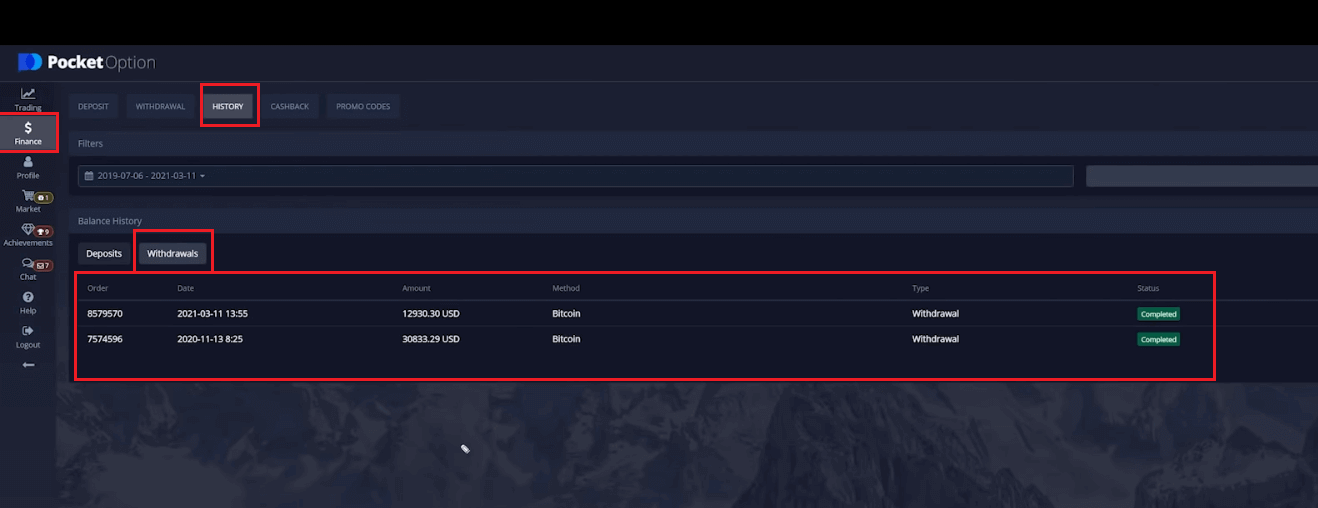
Ta ut penger fra Pocket Option med Visa/Mastercard
På siden Finans - Uttak velger du et Visa/Mastercard-alternativ fra "Betalingsmetode"-boksen for å fortsette med forespørselen din og følg instruksjonene på skjermen. 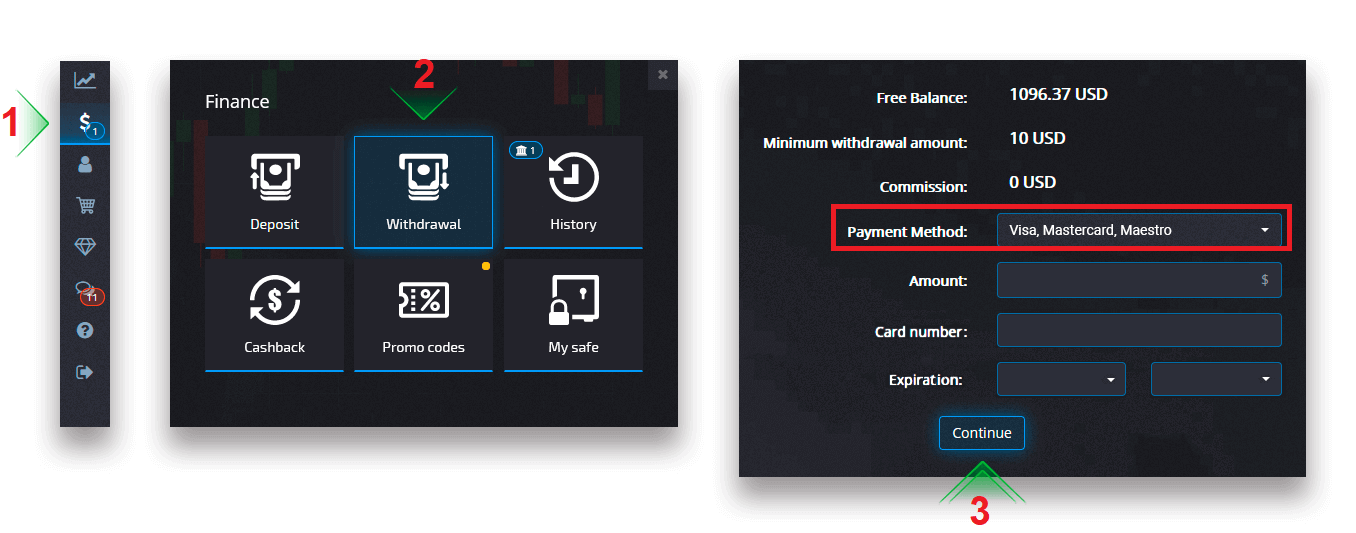
Vennligst merk : i visse regioner kreves bankkortbekreftelse før du bruker denne uttaksmetoden. Se fremgangsmåten for bankkortbekreftelse.
OBS: Hvis du oppretter en uttaksforespørsel mens du har en aktiv bonus, vil den bli trukket fra kontosaldoen din.
Velg et kort, skriv inn beløpet og opprett uttaksforespørselen. Vær oppmerksom på at det i visse tilfeller kan ta opptil 3-7 virkedager før banken behandler en kortbetaling.
Etter å ha klikket på Fortsett, vil du se varselet om at forespørselen din er satt i kø.
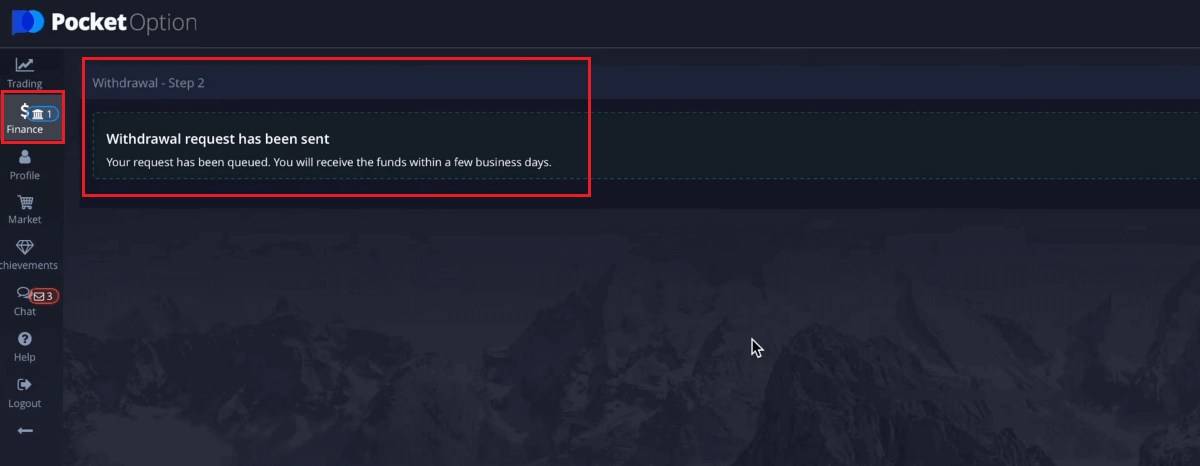
Du kan gå til Historikk for å sjekke dine siste uttak.
Ta ut penger fra Pocket Option ved å bruke e-betaling
På siden Finans – Uttak velger du et eWallet-alternativ fra "Betalingsmetode"-boksen for å fortsette med forespørselen din og følger instruksjonene på skjermen.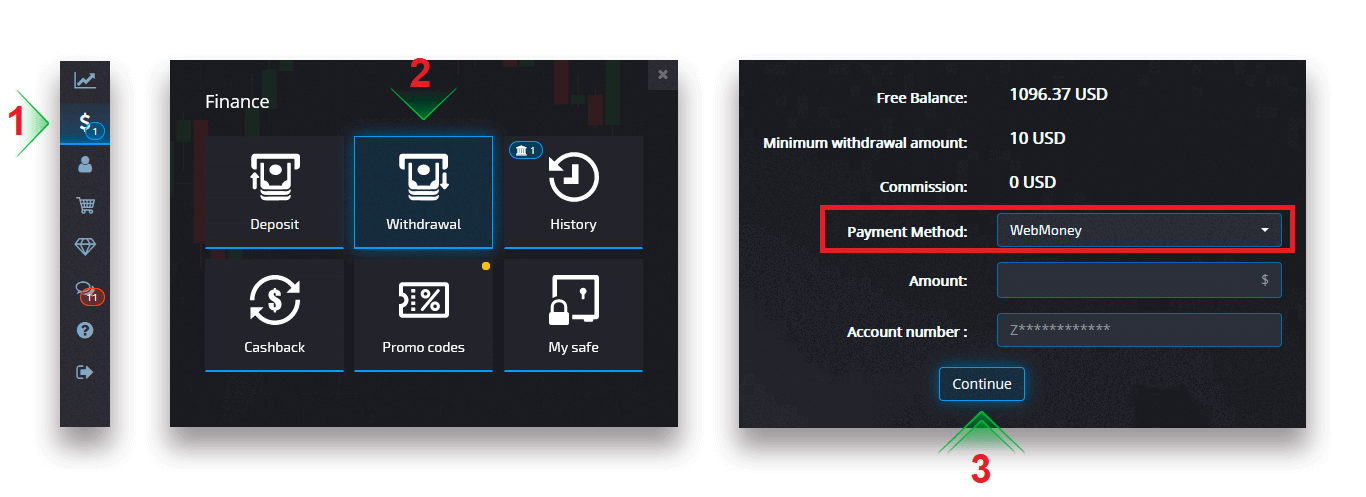
Velg en betalingsmetode, skriv inn beløpet og opprett uttaksforespørselen.
Etter å ha klikket på Fortsett, vil du se varselet om at forespørselen din er satt i kø.
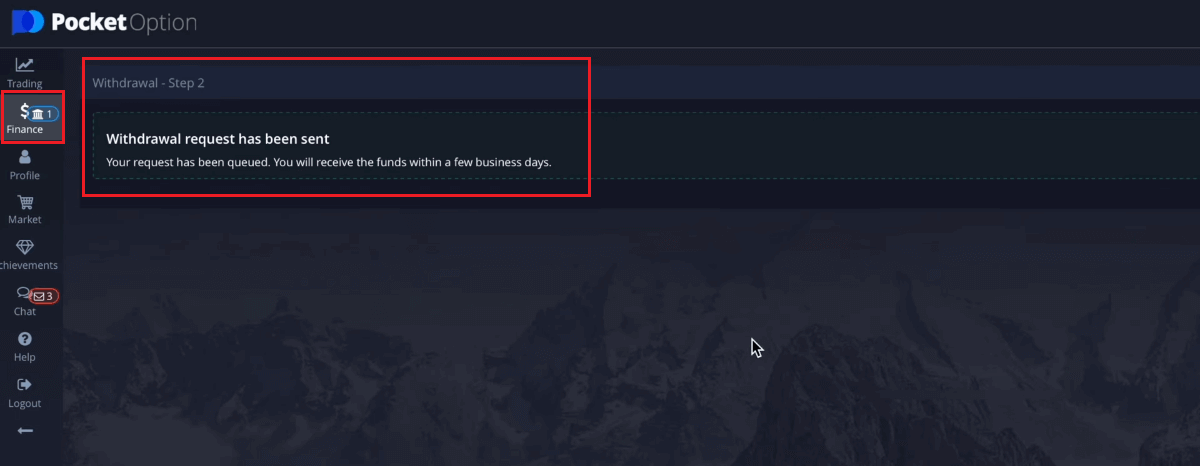
OBS: Hvis du oppretter en uttaksforespørsel mens du har en aktiv bonus, vil den bli trukket fra kontosaldoen din.
Du kan gå til Historikk for å sjekke dine siste uttak.
Ta ut penger fra Pocket Option ved å bruke bankoverføring
På siden Finans - Uttak velger du et alternativ for bankoverføring fra "betalingsmetode"-boksen for å fortsette med forespørselen din og følger instruksjonene på skjermen. Ta kontakt med ditt lokale bankkontor for bankinformasjon.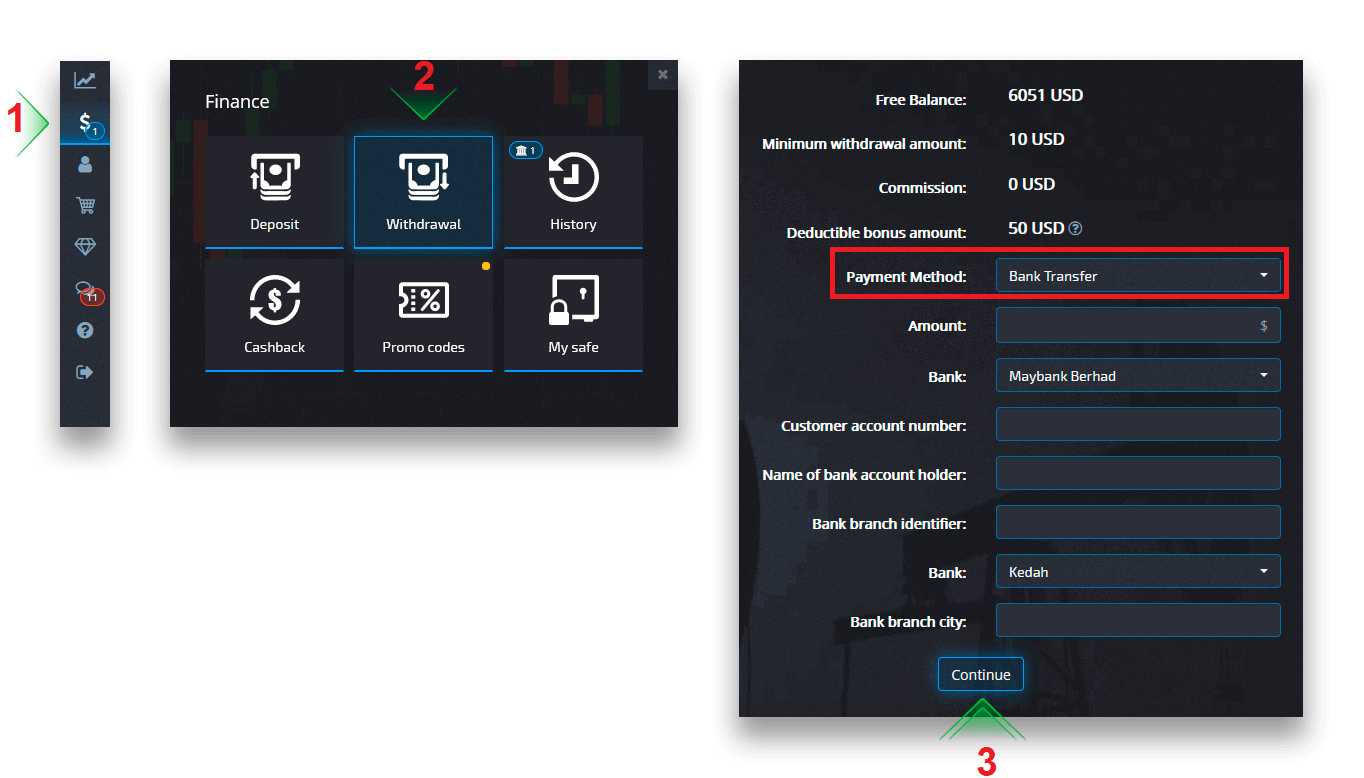
Velg en betalingsmetode, skriv inn beløpet og legg inn uttaksforespørselen din.
Etter å ha klikket på Fortsett, vil du se varselet om at forespørselen din er satt i kø.
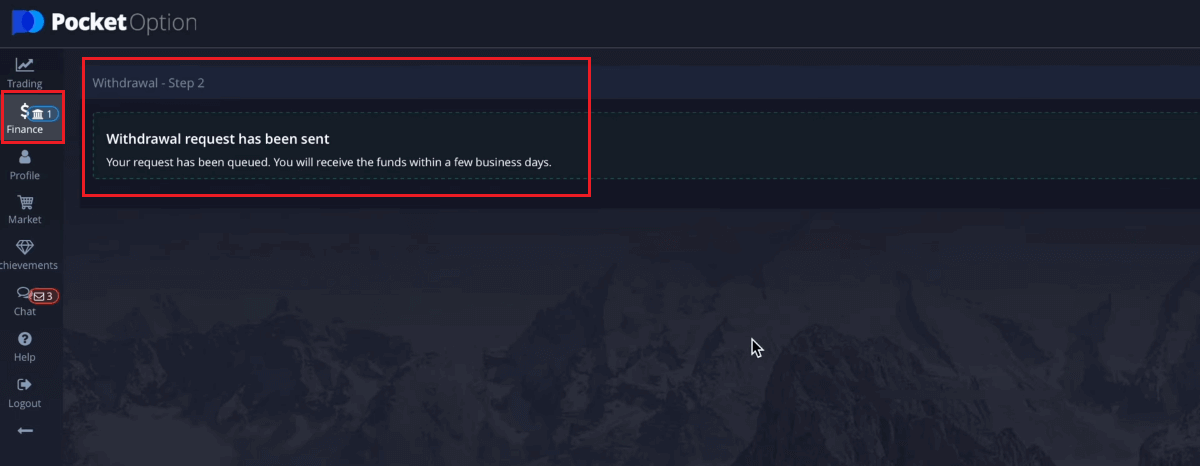
Du kan gå til Historikk for å sjekke dine siste uttak.OBS: Hvis du oppretter en uttaksforespørsel mens du har en aktiv bonus, vil den bli trukket fra kontosaldoen din.
Ofte stilte spørsmål (FAQ)
Valuta, tid og gjeldende gebyrer for behandling av uttak
Handelskontoer på vår plattform er for øyeblikket kun tilgjengelig i USD. Du kan imidlertid ta ut penger til kontoen din i hvilken som helst valuta, avhengig av betalingsmetoden. Mest sannsynlig vil midlene bli konvertert til din kontos valuta umiddelbart etter mottak av betaling. Vi tar ingen gebyrer for uttak eller valutakonvertering. Betalingssystemet du bruker kan imidlertid pålegge visse avgifter. Uttaksforespørsler behandles innen 1-3 virkedager. Men i noen tilfeller kan uttakstiden økes med opptil 14 virkedager, og du vil bli varslet om det i kundestøtten.Kansellere en uttaksforespørsel
Du kan kansellere en uttaksforespørsel før statusen endres til "Fullført". For å gjøre det, åpne siden Finanshistorikk og bytt til "Uttak"-visningen.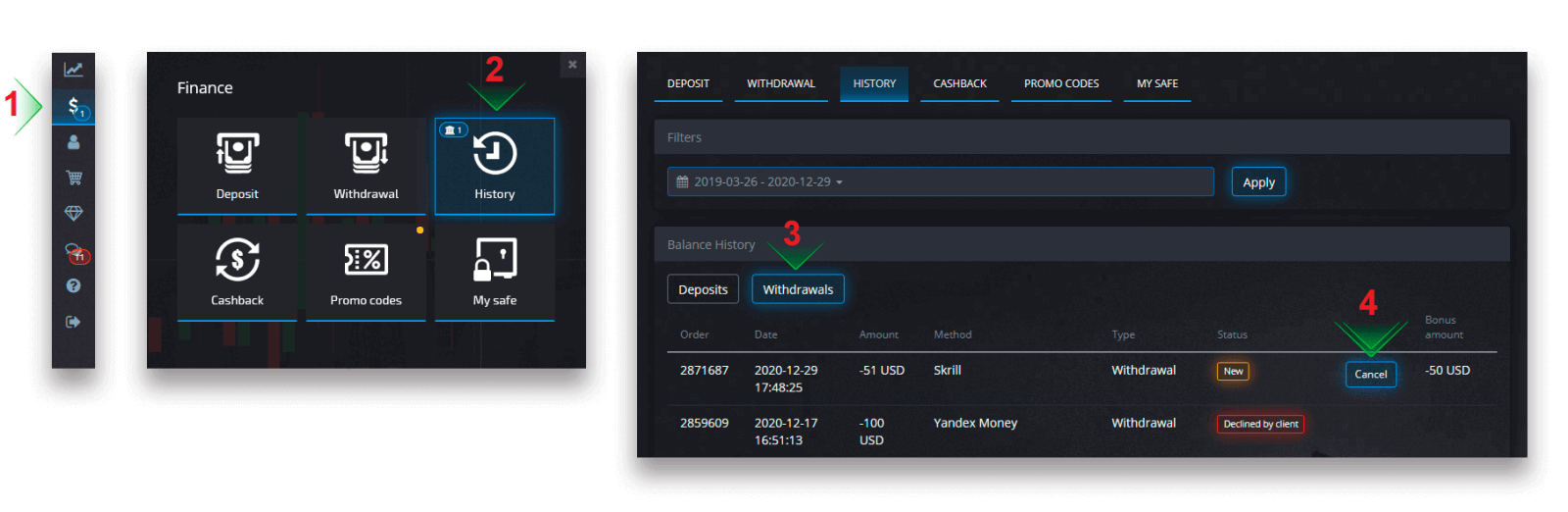
Finn det ventende uttaket og klikk på Avbryt-knappen for å avvise uttaksforespørselen og hente inn penger på saldoen din.
Endring av betalingskontodetaljer
Vær oppmerksom på at du kan ta ut penger via metodene du tidligere brukte for å sette inn på handelskontoen din. Hvis det er en situasjon der du ikke lenger kan motta midler til de tidligere brukte betalingskontoopplysningene, kan du gjerne kontakte kundestøtten for å godkjenne ny uttakslegitimasjon.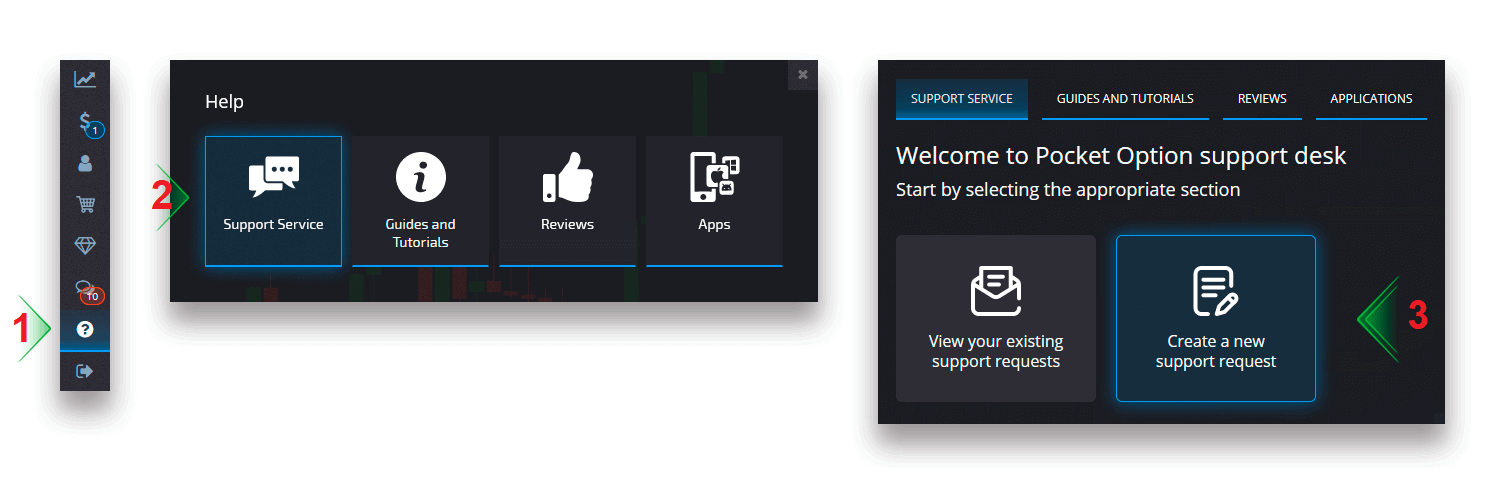
Feilsøking for uttak
Hvis du har gjort en feil eller oppgitt feil informasjon, kan du kansellere uttaksforespørselen og legge inn en ny etterpå. Se avsnittet Avbryte en uttaksforespørsel.I samsvar med AML- og KYC-retningslinjene er uttak kun tilgjengelig for fullt verifiserte kunder. Hvis uttaket ditt ble kansellert av en administrator, vil det komme en ny støtteforespørsel der du kan finne årsaken til kanselleringen.
I visse situasjoner når betalingen ikke kan sendes til den valgte betalingen, vil en finansspesialist be om en alternativ uttaksmetode via kundestøtten.
Hvis du ikke har mottatt en betaling til den angitte kontoen innen noen få virkedager, ta kontakt med kundestøtte for å avklare status for overføringen.
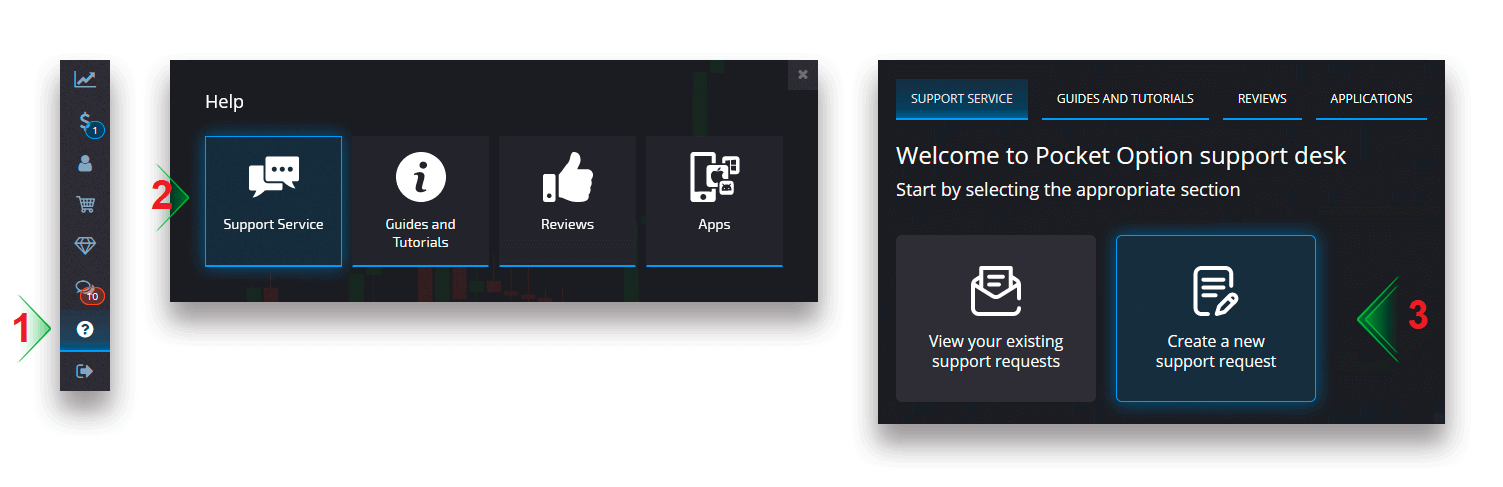
Legge til et nytt kort for uttak
Når du har fullført den forespurte kortverifiseringen, kan du legge til nye kort på kontoen din. For å legge til et nytt kort, gå ganske enkelt til Hjelp - Støttetjeneste og opprette en ny støtteforespørsel i den aktuelle delen.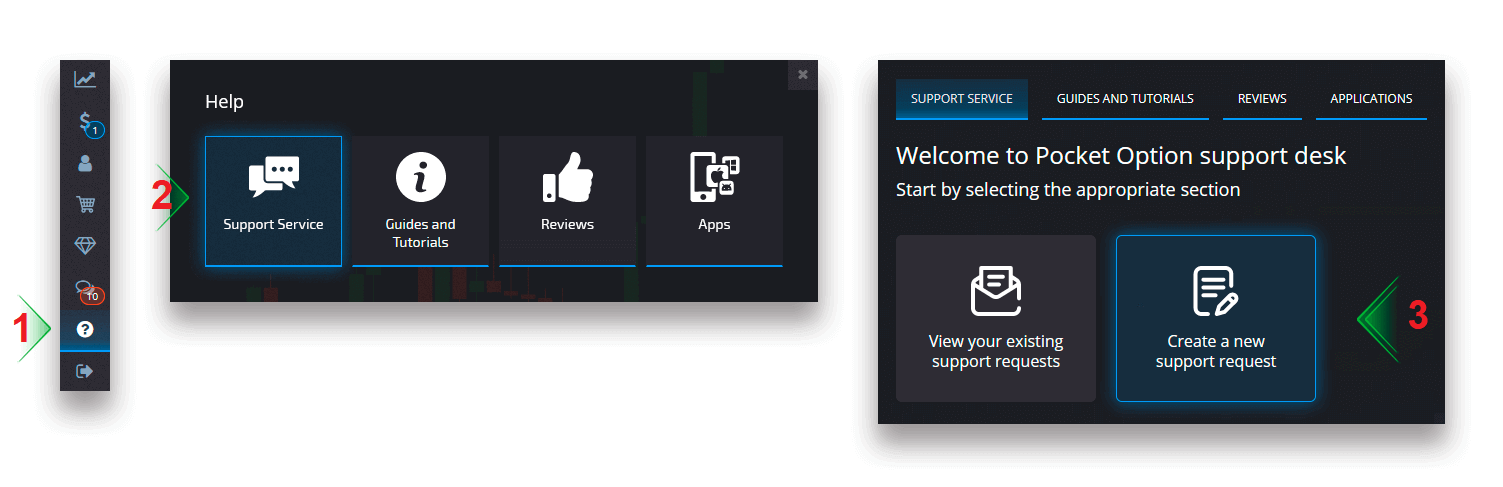
Konklusjon: Låse opp fordelene med Pocket Option
Registrering og uttak av penger på Pocket Option er en brukervennlig prosess som lar deg begynne å handle og få tilgang til fortjenesten din med letthet. Ved å følge denne veiledningen kan du sette opp kontoen din og nyte en sikker, sømløs uttaksopplevelse.
Begynn din handelsreise i dag! Registrer deg på Pocket Option og dra full nytte av funksjonene for å vokse og få tilgang til inntektene dine uten problemer.